Présentation d’ensemble.
Historique.
Contenu actuel de la base.
Développements ultérieurs
Historique.
Contenu actuel de la base.
Développements ultérieurs
1.Accès et fonctionnalités
Accès visiteur.
Accès utilisateur.
Protection des contenus sous droit.
Accès visiteur.
Accès utilisateur.
Protection des contenus sous droit.
2.La bibliographie
Consultation des références : sélection, classement, recherche, exportation.
Ajout d’une nouvelle référence.
Édition d’une référence.
Enrichissement d’une référence.
Consultation des références : sélection, classement, recherche, exportation.
Ajout d’une nouvelle référence.
Édition d’une référence.
Enrichissement d’une référence.
3.Les contenus associés
Ressources externes.
Documents vidéo.
Documents audio.
Documents en mode image.
Documents au format texte pdf.
Textes balisés : fenêtre de lecture et de recherche.
Ressources externes.
Documents vidéo.
Documents audio.
Documents en mode image.
Documents au format texte pdf.
Textes balisés : fenêtre de lecture et de recherche.
4.La bibliothèque numérique et la recherche en plein texte
L’outil de recherche.
Affichage des occurrences en contexte.
Statistiques lexicales.
Index.
L’outil de recherche.
Affichage des occurrences en contexte.
Statistiques lexicales.
Index.
A la fois catalogue, bibliothèque, navigateur et moteur de recherche, iSimon a vocation à rassembler l’ensemble des ressources publiées utiles aux études simoniennes : références bibliographiques, textes des ouvrages et des articles correspondants, documents sonores et audiovisuels. La plateforme fonctionne à partir d’une base de données contenant les notices bibiographiques et les divers fichiers associés. Elle offre un environnement collaboratif : son développement repose sur la mutualisation des ressources entre utilisateurs, chacun pouvant mettre à jour la base et l’enrichir par téléchargement de ses propres documents. Elle fournit une interface de consultation et de lecture ainsi que des outils de recherche en plein texte et de statistique lexicale. Au-delà des études simoniennes, l’interface et les fonctionnalités conçues pour cette plateforme ont vocation à être élargies à tout type d’études littéraires sur auteur.
1.Historique
J’ai développé la plateforme (programmation en php, mysql et java) et conçu son design graphique (html et css) à partir de mars 2020 au sein de l’UMR THALIM (Paris 3 / CNRS), en partenariat avec l’Association des lecteurs de Claude Simon et la BNF. Ce projet s’inscrit dans la continuité de plusieurs de mes travaux antérieurs : « Bibliothèque numérique Claude Simon » (1992-1993 et 1996-2000) ; « Index du vocabulaire des œuvres de Claude Simon » (1993 et 2019) ; réseau international Claude Simon (1996-2000) ; voir aussi l’article coécrit avec Patrick Rebollar, « Claude Simon, informatiquement » (1996).
2.Contenu actuel de la base
La base de données de la plateforme contient à ce jour plus de 2 100 références bibliographiques (bibliographie primaire, bibliographie critique incluant critique savante et critique journalistique) et plus de 300 livres ou articles consultables en plein texte (dont l’intégralité du corpus simonien) ou en fac simile (pdf, jpg), ainsi que plusieurs documents audiovisuels (émissions de radio ou de télévision, enregistrements divers).
3.Développements ultérieurs
Le caractère contributif de la plateforme permet sa mise à jour régulière (saisie des nouvelles publications) et son enrichissement (ajouts de textes et de documents) par les utilisateurs (chercheurs, auteurs, étudiants, membres de l’Association des lecteurs de Claude Simon). Parallèlement, la plateforme évoluera vers une plus grande interopérabilité de manière à permettre l’échange de contenus et de ressources avec d’autres environnements existants : logiciels de bibliographie, outils de lexicométrie et de statistiques lexicales, programmes de fouille de données textuelles (text mining). Actuellement hébergée sur mon site personnel dans sa version bêta, la plateforme migrera prochainement vers le site de l’UMR THALIM.
1.Accès et fonctionnalités
La plateforme est accessible publiquement en mode visiteur et en mode utilisateur.
L’accès en mode visiteur, anonyme et sans connexion, permet la consultation de la bibliographie, l’exportation de références et la recherche en plein texte dans la bibliothèque numérique.
L’accès utilisateur, nécessitant un compte de connexion avec identifiant, mot de passe et adresse mail personnelle, permet en outre la modification et l’enrichissement des contenus de la plateforme : correction d’une référence bibliographique, saisie d’une nouvelle référence, importation d’un texte ou d’un document. Toute intervention depuis un compte utilisateur est soumise à la validation de l’administrateur. L’identifiant de l’utilisateur reste attaché à l’information modifiée ou ajoutée.
 Les accès visiteur et utilisateur ne permettent pas de consulter les contenus sous droits. Ces derniers sont consultables sur autorisation uniquement, à travers un compte de connexion configuré par l’administrateur.
Les accès visiteur et utilisateur ne permettent pas de consulter les contenus sous droits. Ces derniers sont consultables sur autorisation uniquement, à travers un compte de connexion configuré par l’administrateur.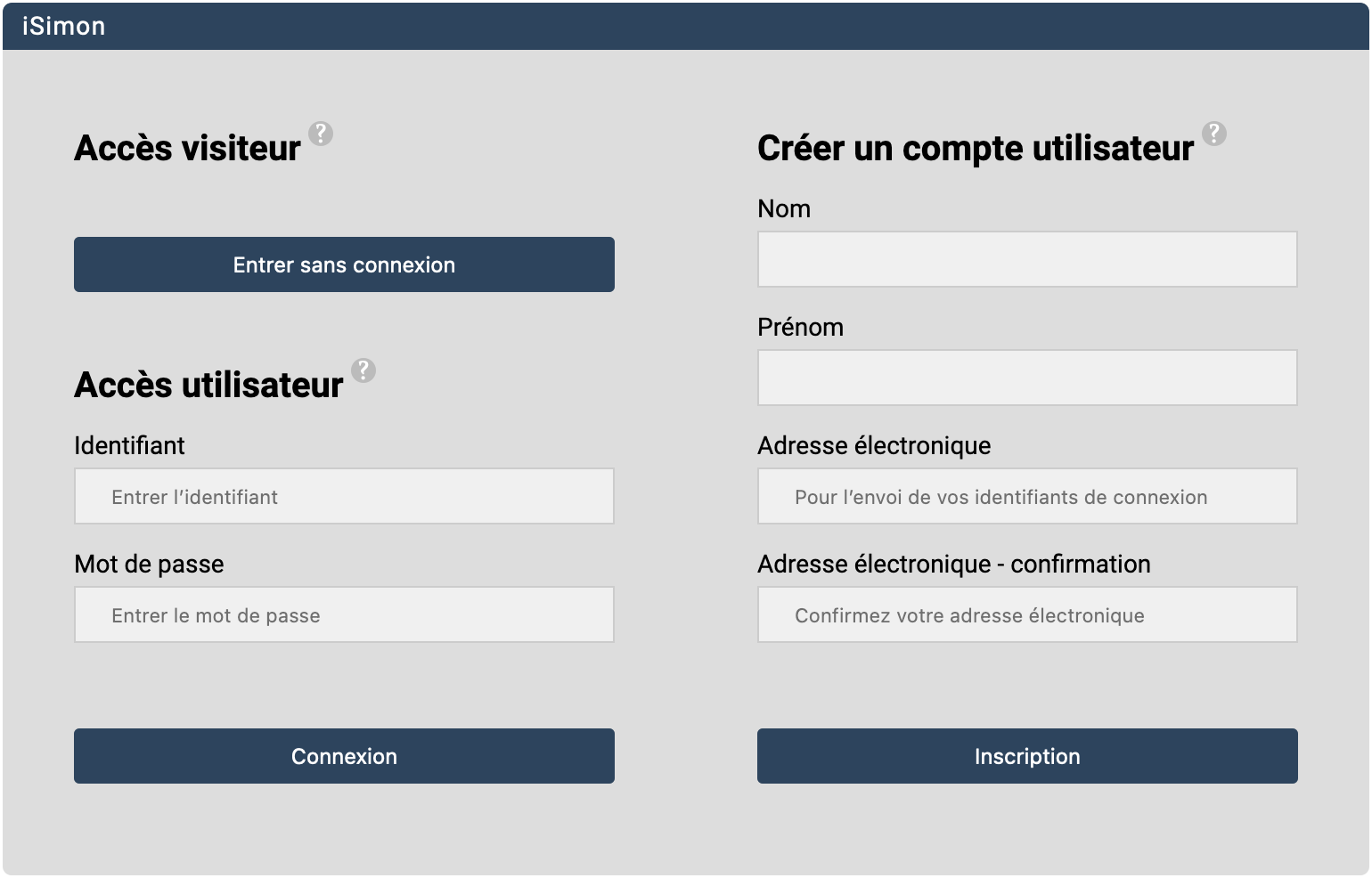
fig. 1
L’écran d’accueil de la plateforme permet l’accés visiteur (sans connexion), l’accès utilisateur (avec connexion via un compte personnel) et la création d’un compte utilisateur personnel. Les boutons d’aide 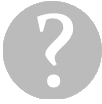 , ici comme ailleurs sur le site, fournissent les informations utiles.
, ici comme ailleurs sur le site, fournissent les informations utiles.
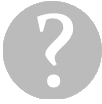 , ici comme ailleurs sur le site, fournissent les informations utiles.
, ici comme ailleurs sur le site, fournissent les informations utiles.2.Bibliographie
La bibliographie iSimon comprend l’ensemble des références bibliographiques enregistrées dans la base de données de la plateforme sous forme de notices normalisées (plus de 2 100 au 01/02/2021).
Elle est disponible via L’onglet bibliographie de l’écran principal (fig. 2), qui offre les fonctionalités suivantes :
– consultation des références ;
– ajout de nouvelles références ;
– édition des notices existantes pour précision ou correction éventuelle ;
– enrichissement des références par ajout de contenus.
– ajout de nouvelles références ;
– édition des notices existantes pour précision ou correction éventuelle ;
– enrichissement des références par ajout de contenus.
Il permet aussi l’accès aux contenus associés aux références.
a.Consultation des références
L’onglet bibliographie présente par défaut l’ensemble des références bibliographiques enregistrées dans la base. Il permet de restreindre la bibliographie de travail par sélection des types de références souhaitées (romans, fragments, entretiens pour bibliographie primaire ; monographies, collectifs, articles, etc. pour la bibliographie critique). Il permet le classement des références par dates, auteurs et types ainsi que l’affichage du sommaire et des rubriques correspondantes. Il permet en outre la recherche de références (recherche simple par mot du titre, nom d’auteur ou d’éditeur ; recherche avancée multicritère et par mots-clés). Une version ultérieure de la plateforme permettra l’ exportation des notices aux formats bibliographiques d’usage (csv, Zotero, EndNote, etc.).
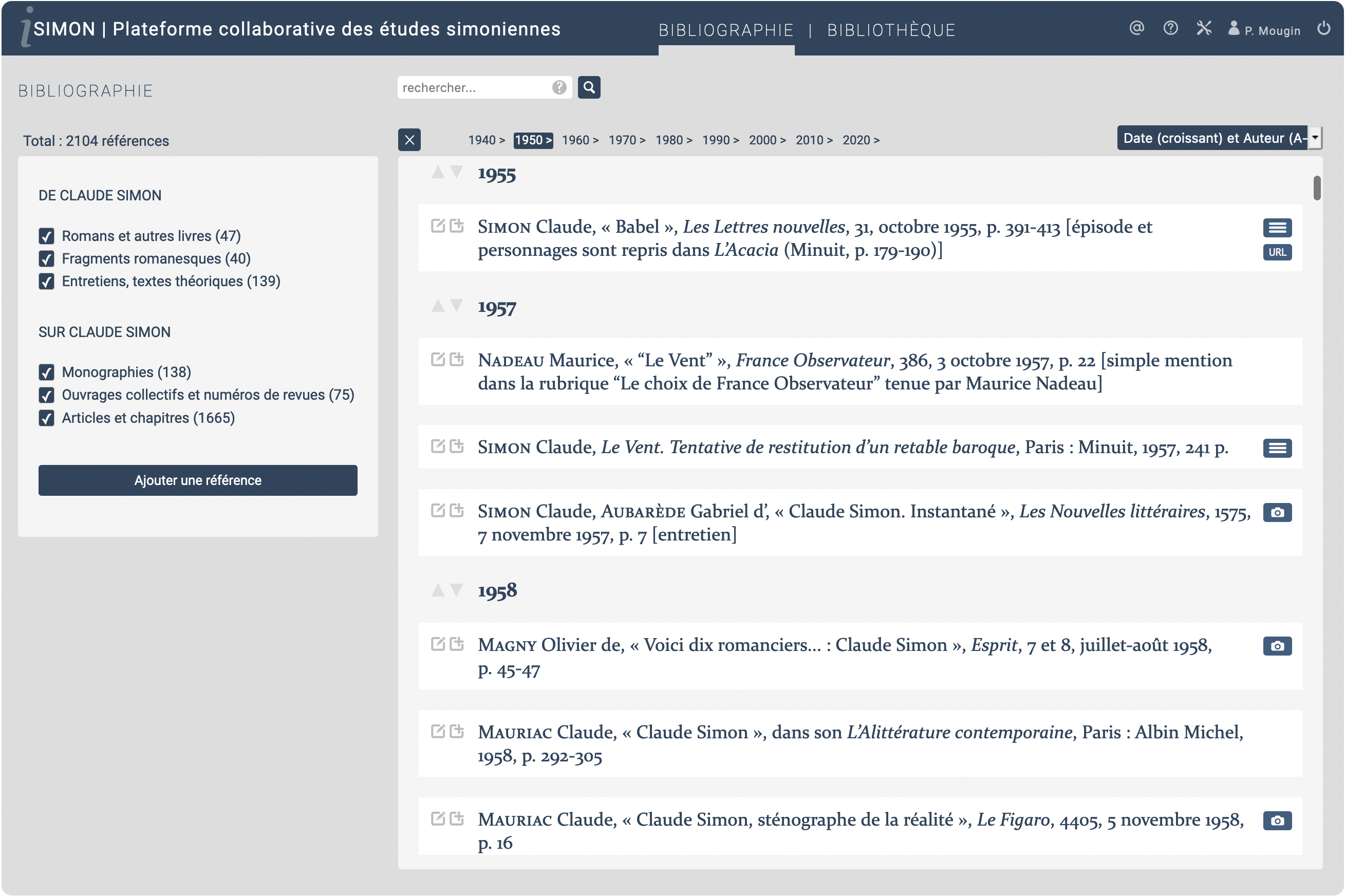
Fig. 2.
Onglet bibliographie. Le volet de gauche permet la sélection des types de références dans la bibliographie primaire (« de Claude Simon ») et dans la bibliographie critique (« sur Claude Simon »). Le nombre total de références concernées est indiqué en haut du volet. Les références apparaissent à droite, ici triées par année de publication et par nom d’auteur ; elles sont regroupées sous des titres de rubriques correspondant au premier critère de tri (années). Un sommaire par décennies permet le déplacement rapide dans la liste.
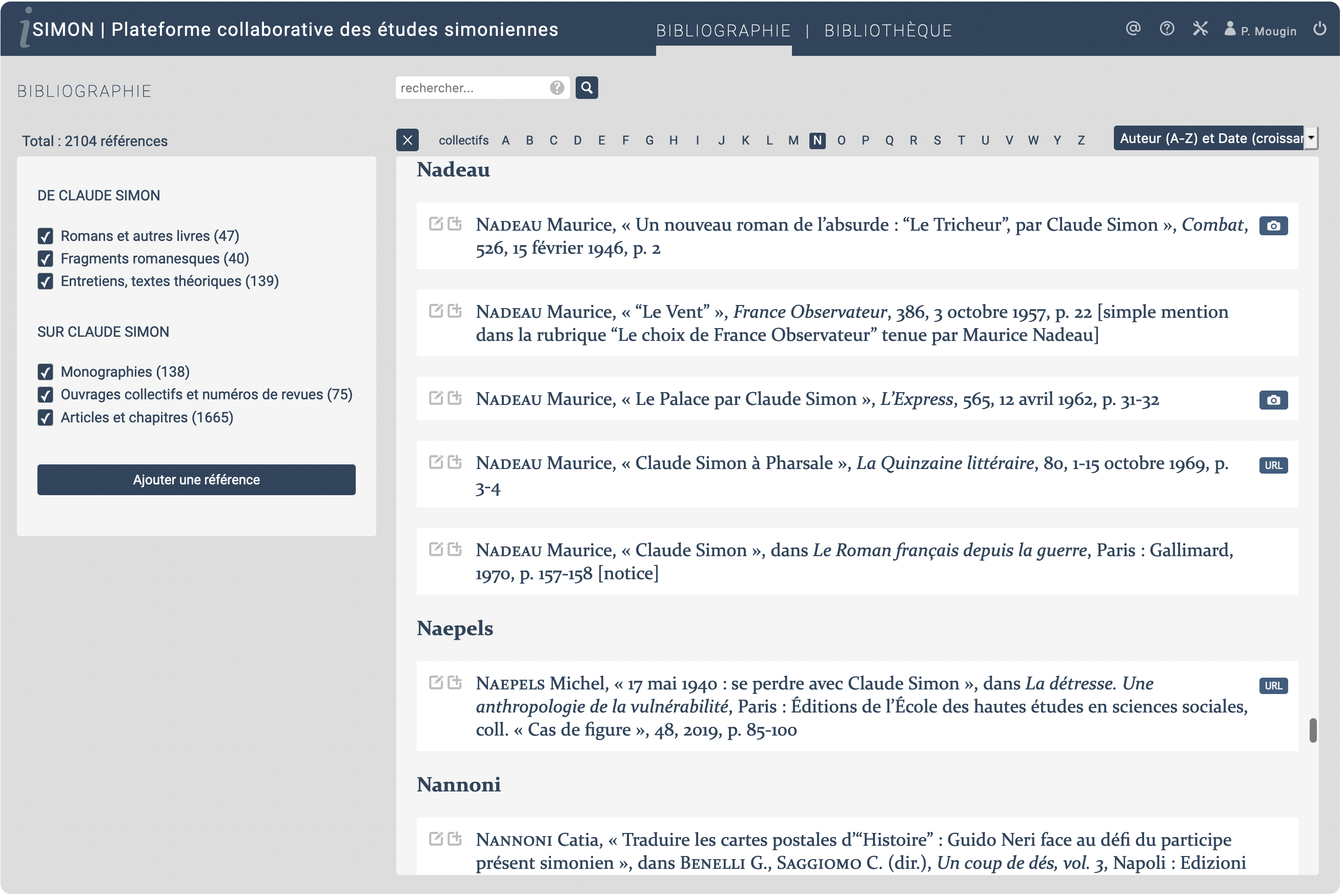
Fig. 3.
Onglet bibliographie. Tri des références par nom d’auteur et par date ; les références sont regroupées sous des titres de rubriques correspondant au premier critère de tri (auteurs). Un sommaire alphabétique permet le déplacement rapide dans la liste.
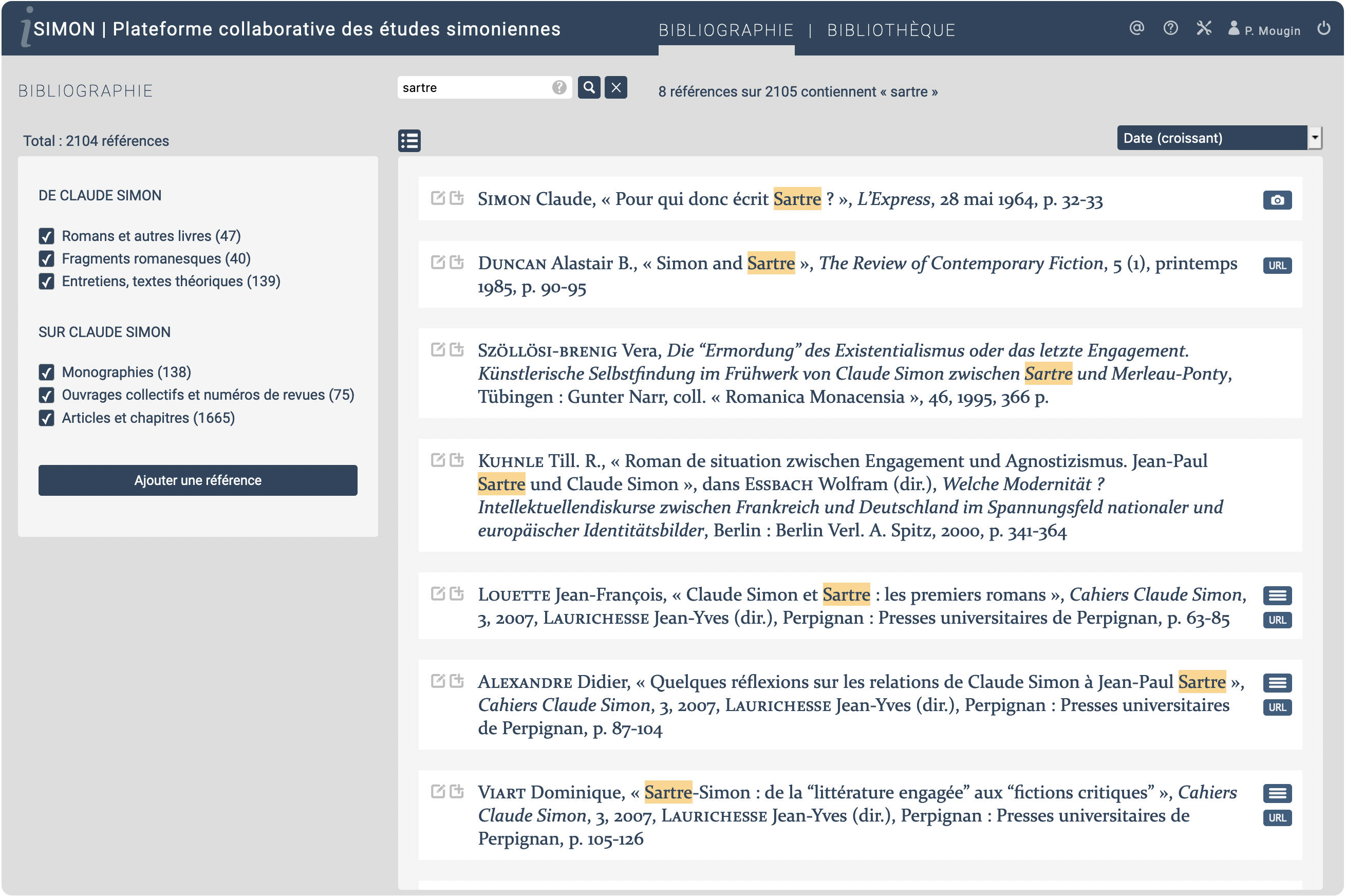
Fig. 4.
Onglet bibliographie. Recherche de références. L’outil de recherche  permet d’extraire des références par mots du titre, nom d’auteur ou d’éditeur et renvoie le nombre de références trouvées ; ici extraction des références contenant Sartre.
permet d’extraire des références par mots du titre, nom d’auteur ou d’éditeur et renvoie le nombre de références trouvées ; ici extraction des références contenant Sartre.
 permet d’extraire des références par mots du titre, nom d’auteur ou d’éditeur et renvoie le nombre de références trouvées ; ici extraction des références contenant Sartre.
permet d’extraire des références par mots du titre, nom d’auteur ou d’éditeur et renvoie le nombre de références trouvées ; ici extraction des références contenant Sartre.b.Ajout d’une nouvelle référence
Le bouton « Ajouter une référence », en bas du volet de gauche de L’onglet bibliographie (en connexion utilisateur uniquement), permet de saisir une nouvelle notice bibliographique. La notice saisie est soumise à la validation de l’administrateur avant d’être enregistrée dans la base. Le nom de l’utilisateur et la date de la saisie sont également enregistrés, sous forme de métadonnées associées à la notice.
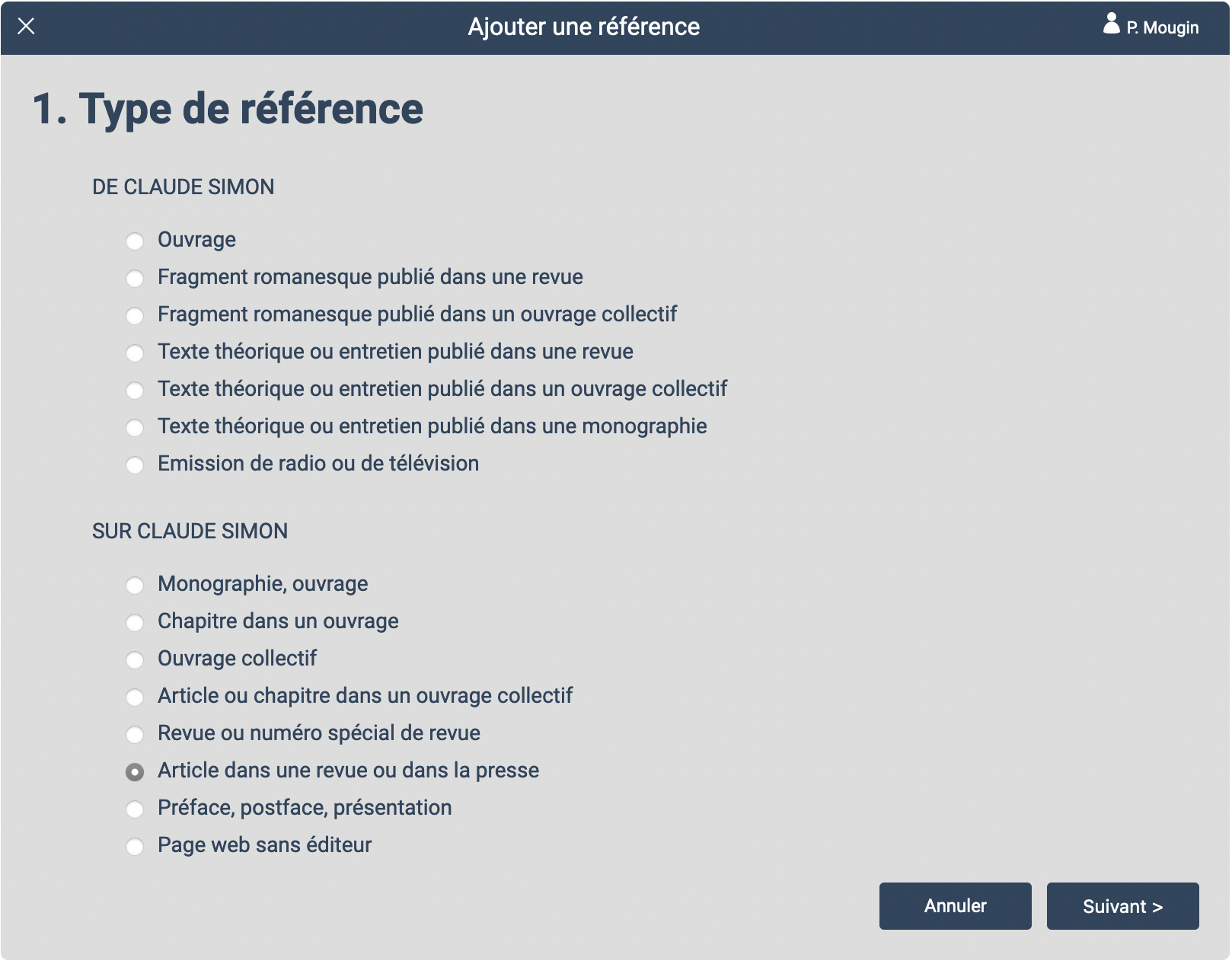
Fig. 5
Fenêtre de saisie d’une nouvelle notice bibliographique. Étape 1 : choix du type de référence à saisir ; les informations demandées ensuite dépendent du type choisi ; ici : article en revue.
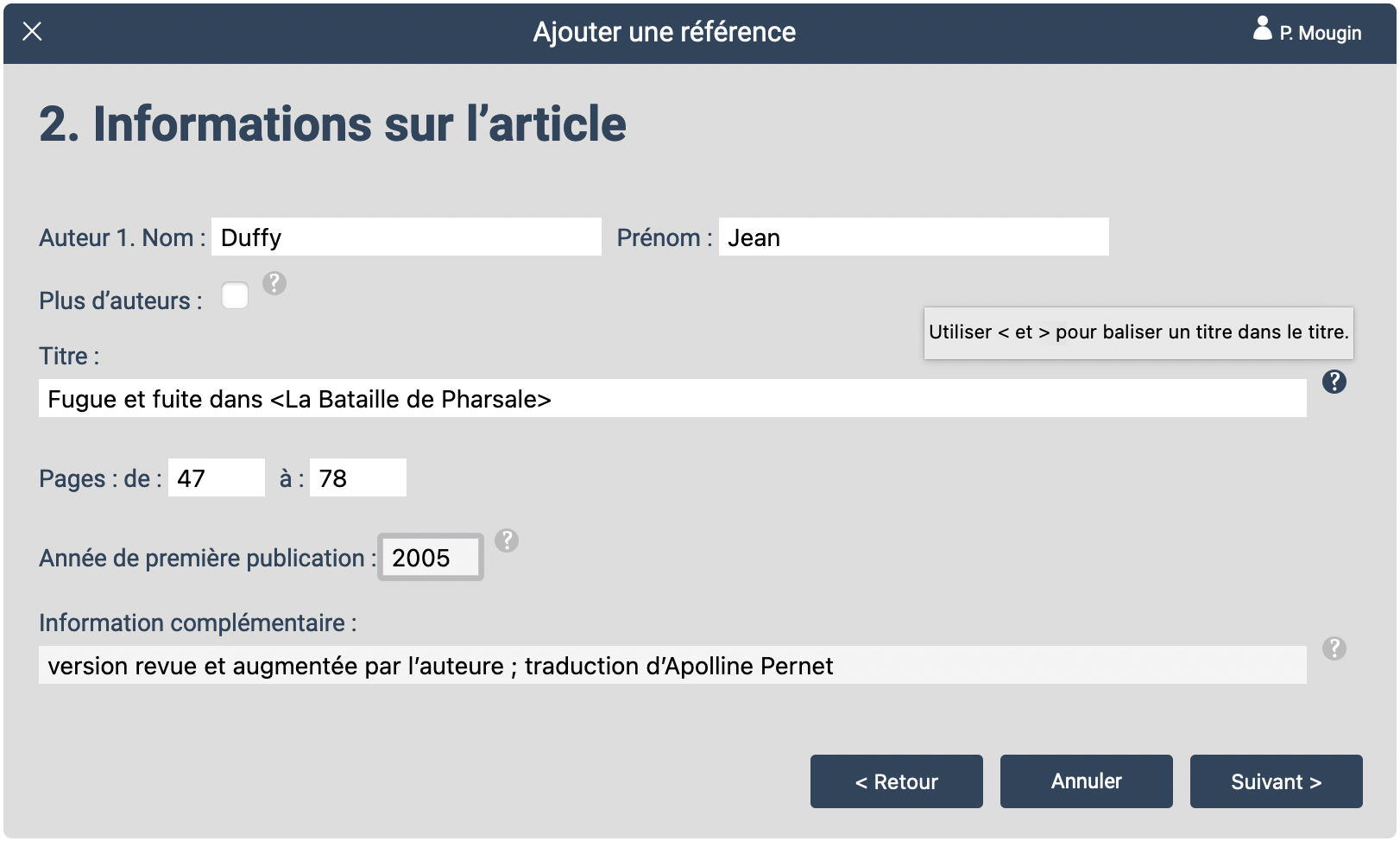
Fig. 6
Fenêtre de saisie d’une nouvelle notice bibliographique. Étape 2 : saisie des informations ; ici, informations décrivant l’article. Les boutons d’aide 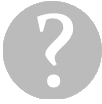 /
/  fournissent des indications sur la saisie. Les champs obligatoires non remplis sont signalés.
fournissent des indications sur la saisie. Les champs obligatoires non remplis sont signalés.
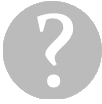 /
/  fournissent des indications sur la saisie. Les champs obligatoires non remplis sont signalés.
fournissent des indications sur la saisie. Les champs obligatoires non remplis sont signalés.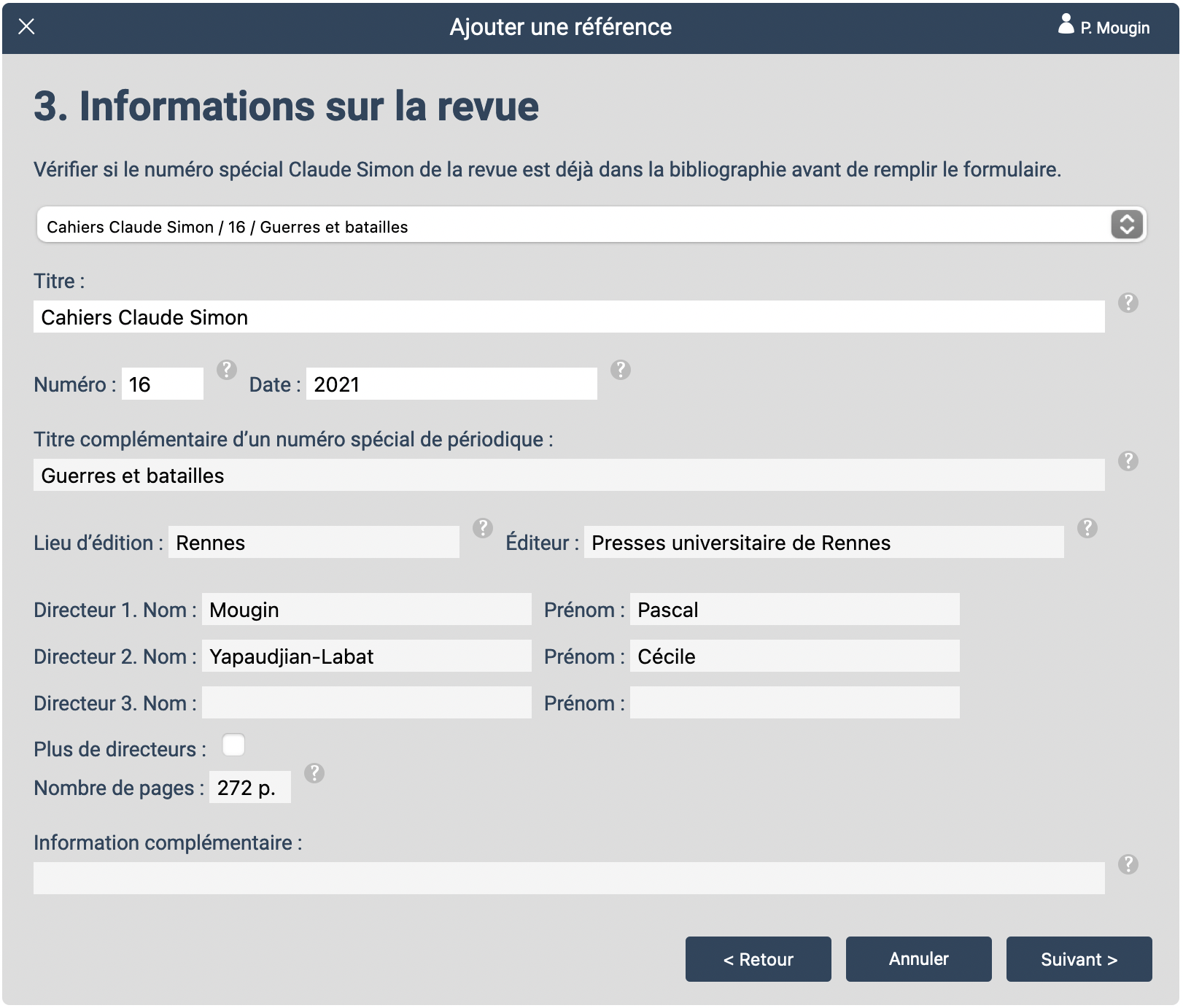
Fig. 7
Fenêtre de saisie d’une nouvelle notice bibliographique. Étape 3 : saisie des informations, suite ; ici, informations sur la revue acceuillant l’article. Dans le cas d’un article de revue (ou d’un article dans un ouvrage collectif), la liste déroulante située en haut de la fenêtre propose à l’utilisateur l’ensemble des numéros spéciaux de revues (ou des collectifs) déjà enregistrés dans la base, de manière à éviter une nouvelle saisie des informations ; si l’utilisateur sélectionne un titre dans la liste, les différents champs de la fenêtre sont remplis automatiquement.
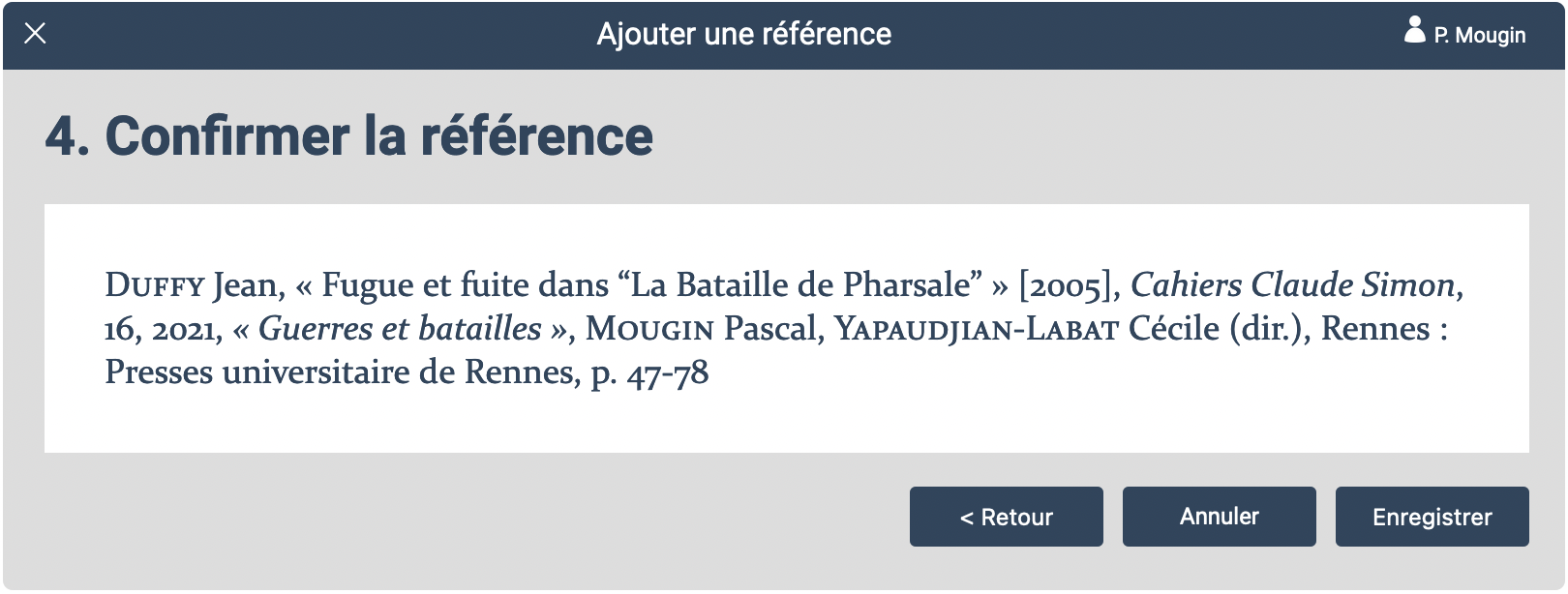
Fig. 8
Fenêtre de saisie d’une nouvelle notice bibliographique. Étape 4 : confirmation. La référence saisie est présentée telle qu’elle apparaîtra dans la bibliographie. Une alerte prévient l’utilisateur si cette référence ou une référence proche se trouve déjà dans la base. L’enregistrement n’est possible que si la notice saisie est complète.
c.Édition d’une référence
Le bouton d’édition 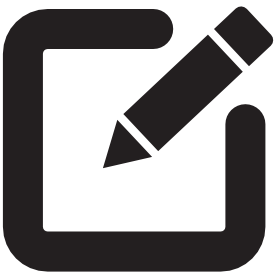 , à gauche de chaque référence dans L’onglet bibliographie (en connexion utilisateur uniquement), permet de corriger ou de compléter la notice correspondante enregistrée dans la base. La modification est soumise à la validation de l’administrateur. Le nom de l’utilisateur et la date de la modification sont enregistrés dans la base, sous forme de métadonnées associées à la notice. La version antérieure de la notice est sauvegardée par sécurité.
, à gauche de chaque référence dans L’onglet bibliographie (en connexion utilisateur uniquement), permet de corriger ou de compléter la notice correspondante enregistrée dans la base. La modification est soumise à la validation de l’administrateur. Le nom de l’utilisateur et la date de la modification sont enregistrés dans la base, sous forme de métadonnées associées à la notice. La version antérieure de la notice est sauvegardée par sécurité.
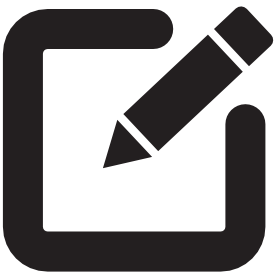 , à gauche de chaque référence dans L’onglet bibliographie (en connexion utilisateur uniquement), permet de corriger ou de compléter la notice correspondante enregistrée dans la base. La modification est soumise à la validation de l’administrateur. Le nom de l’utilisateur et la date de la modification sont enregistrés dans la base, sous forme de métadonnées associées à la notice. La version antérieure de la notice est sauvegardée par sécurité.
, à gauche de chaque référence dans L’onglet bibliographie (en connexion utilisateur uniquement), permet de corriger ou de compléter la notice correspondante enregistrée dans la base. La modification est soumise à la validation de l’administrateur. Le nom de l’utilisateur et la date de la modification sont enregistrés dans la base, sous forme de métadonnées associées à la notice. La version antérieure de la notice est sauvegardée par sécurité.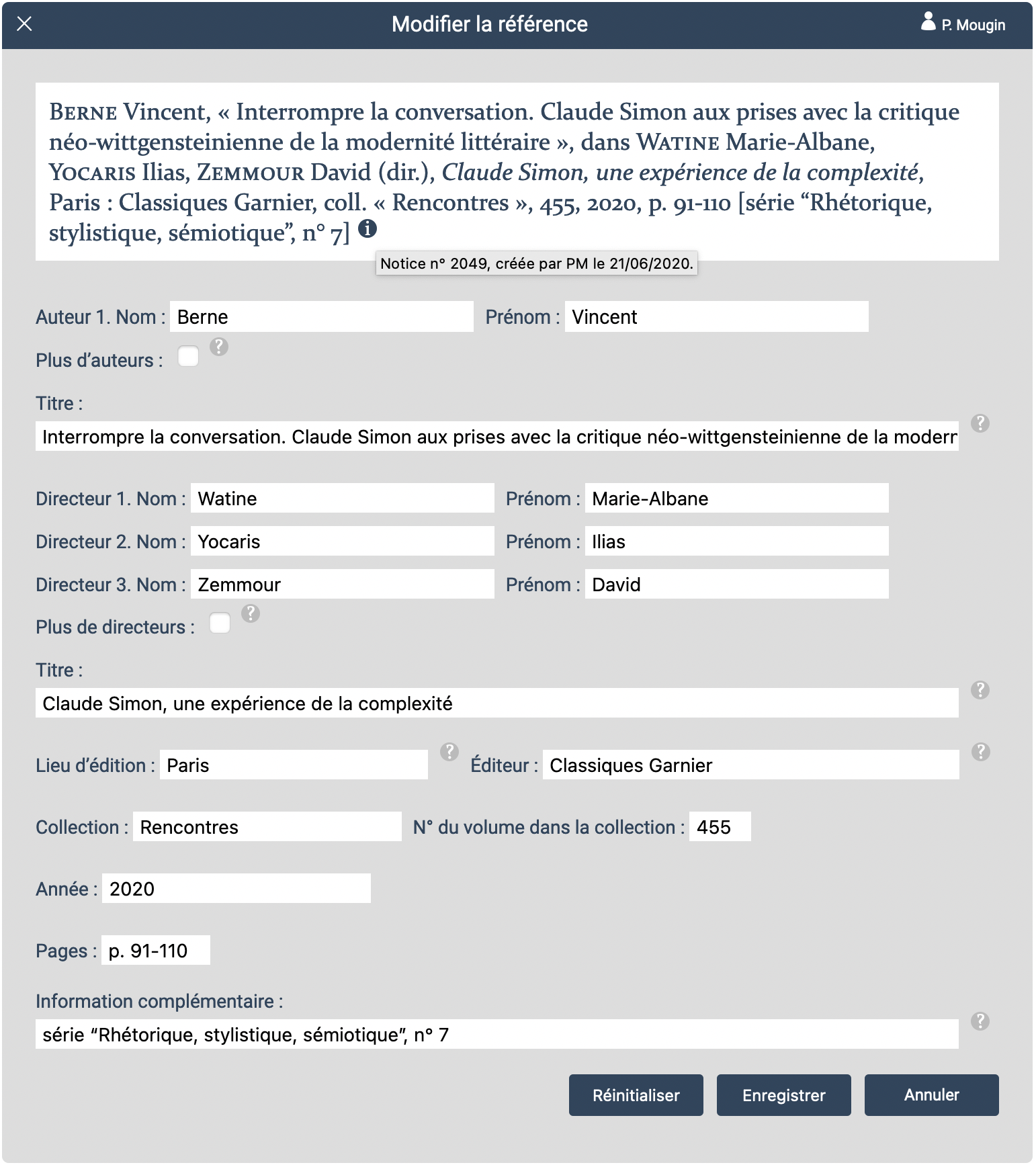
Fig. 9
Fenêtre d’édition d’une notice bibliographique. Le dernier état enregistré de la référence apparaît dans le volet du haut (le bouton 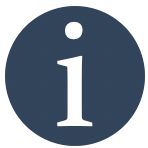 renvoie les métadonnées de la notice correspondante : numéro de la notice dans la base, auteur et date de création, auteur et date de la dernière modification le cas échéant). En-dessous, les différents champs permettent de modifier les contenus de la notice. Les boutons d’aide
renvoie les métadonnées de la notice correspondante : numéro de la notice dans la base, auteur et date de création, auteur et date de la dernière modification le cas échéant). En-dessous, les différents champs permettent de modifier les contenus de la notice. Les boutons d’aide 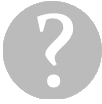 /
/  fournissent des indications sur la saisie.
fournissent des indications sur la saisie.
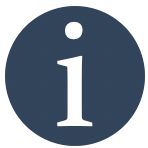 renvoie les métadonnées de la notice correspondante : numéro de la notice dans la base, auteur et date de création, auteur et date de la dernière modification le cas échéant). En-dessous, les différents champs permettent de modifier les contenus de la notice. Les boutons d’aide
renvoie les métadonnées de la notice correspondante : numéro de la notice dans la base, auteur et date de création, auteur et date de la dernière modification le cas échéant). En-dessous, les différents champs permettent de modifier les contenus de la notice. Les boutons d’aide 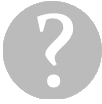 /
/  fournissent des indications sur la saisie.
fournissent des indications sur la saisie.d.Enrichissement d’une référence
Le bouton d’enrichissement 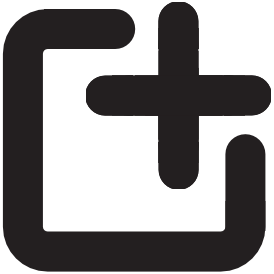 , à gauche de chaque référence (en connexion utilisateur uniquement), permet d’associer un lien (url) vers un contenu disponible sur le web, mais aussi d’importer dans la base, depuis l’ordinateur de l’utilisateur, tout type de document correspondant à la référence : enregistrement sonore ou vidéo, photographies ou scans d’un article, texte intégral d’un article ou d’un ouvrage. L’enrichissement de la référence est soumis à la validation de l’administrateur. Le nom de l’utilisateur et la date d’importation du document sont enregistrés dans la base comme métadonnées associées à la notice.
, à gauche de chaque référence (en connexion utilisateur uniquement), permet d’associer un lien (url) vers un contenu disponible sur le web, mais aussi d’importer dans la base, depuis l’ordinateur de l’utilisateur, tout type de document correspondant à la référence : enregistrement sonore ou vidéo, photographies ou scans d’un article, texte intégral d’un article ou d’un ouvrage. L’enrichissement de la référence est soumis à la validation de l’administrateur. Le nom de l’utilisateur et la date d’importation du document sont enregistrés dans la base comme métadonnées associées à la notice.
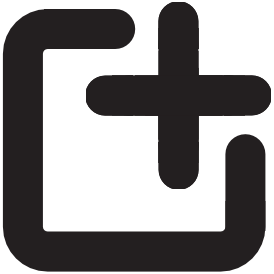 , à gauche de chaque référence (en connexion utilisateur uniquement), permet d’associer un lien (url) vers un contenu disponible sur le web, mais aussi d’importer dans la base, depuis l’ordinateur de l’utilisateur, tout type de document correspondant à la référence : enregistrement sonore ou vidéo, photographies ou scans d’un article, texte intégral d’un article ou d’un ouvrage. L’enrichissement de la référence est soumis à la validation de l’administrateur. Le nom de l’utilisateur et la date d’importation du document sont enregistrés dans la base comme métadonnées associées à la notice.
, à gauche de chaque référence (en connexion utilisateur uniquement), permet d’associer un lien (url) vers un contenu disponible sur le web, mais aussi d’importer dans la base, depuis l’ordinateur de l’utilisateur, tout type de document correspondant à la référence : enregistrement sonore ou vidéo, photographies ou scans d’un article, texte intégral d’un article ou d’un ouvrage. L’enrichissement de la référence est soumis à la validation de l’administrateur. Le nom de l’utilisateur et la date d’importation du document sont enregistrés dans la base comme métadonnées associées à la notice.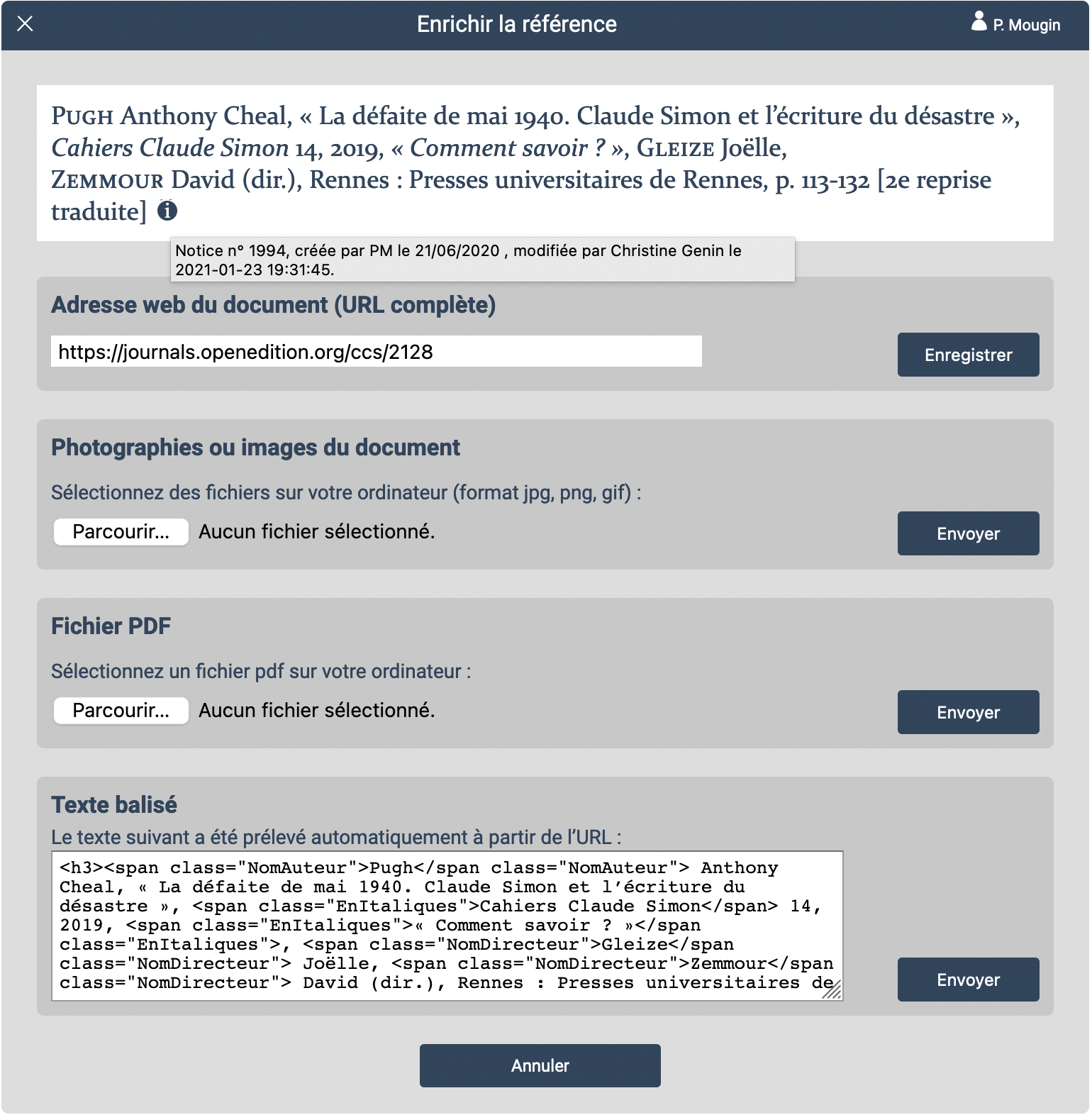
Fig. 10
Fenêtre d’enrichissement d’une référence bibliographique. La référence apparaît dans le volet du haut (le bouton 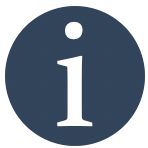 renvoie les métadonnées de la notice correspondante : numéro de la notice dans la base, auteur et date de création, auteur et date de la dernière modification le cas échéant). En-dessous, le premier volet permet l’association d’une URL à la référence (lien vers l’article ou l’ouvrage disponible en ligne). Quand l’URL saisie correspond à un portail généraliste (OpenEdition, Cairn, Persée), comme ici, un utilitaire d’extraction prélève et balise automatiquement le texte de l’article ou de l’ouvrage présent sur le portail ; le texte balisé apparaît dans le volet du bas ; il peut être enregistré dans la base pour devenir consultable et exploitable directement depuis la plateforme (voir ci-dessous, « Textes balisés »). Les autres volets permettent à l’utilisateur d’enregistrer dans la base, depuis son ordinateur, des photographies, des scans ou un pdf de l’article.
renvoie les métadonnées de la notice correspondante : numéro de la notice dans la base, auteur et date de création, auteur et date de la dernière modification le cas échéant). En-dessous, le premier volet permet l’association d’une URL à la référence (lien vers l’article ou l’ouvrage disponible en ligne). Quand l’URL saisie correspond à un portail généraliste (OpenEdition, Cairn, Persée), comme ici, un utilitaire d’extraction prélève et balise automatiquement le texte de l’article ou de l’ouvrage présent sur le portail ; le texte balisé apparaît dans le volet du bas ; il peut être enregistré dans la base pour devenir consultable et exploitable directement depuis la plateforme (voir ci-dessous, « Textes balisés »). Les autres volets permettent à l’utilisateur d’enregistrer dans la base, depuis son ordinateur, des photographies, des scans ou un pdf de l’article.
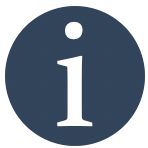 renvoie les métadonnées de la notice correspondante : numéro de la notice dans la base, auteur et date de création, auteur et date de la dernière modification le cas échéant). En-dessous, le premier volet permet l’association d’une URL à la référence (lien vers l’article ou l’ouvrage disponible en ligne). Quand l’URL saisie correspond à un portail généraliste (OpenEdition, Cairn, Persée), comme ici, un utilitaire d’extraction prélève et balise automatiquement le texte de l’article ou de l’ouvrage présent sur le portail ; le texte balisé apparaît dans le volet du bas ; il peut être enregistré dans la base pour devenir consultable et exploitable directement depuis la plateforme (voir ci-dessous, « Textes balisés »). Les autres volets permettent à l’utilisateur d’enregistrer dans la base, depuis son ordinateur, des photographies, des scans ou un pdf de l’article.
renvoie les métadonnées de la notice correspondante : numéro de la notice dans la base, auteur et date de création, auteur et date de la dernière modification le cas échéant). En-dessous, le premier volet permet l’association d’une URL à la référence (lien vers l’article ou l’ouvrage disponible en ligne). Quand l’URL saisie correspond à un portail généraliste (OpenEdition, Cairn, Persée), comme ici, un utilitaire d’extraction prélève et balise automatiquement le texte de l’article ou de l’ouvrage présent sur le portail ; le texte balisé apparaît dans le volet du bas ; il peut être enregistré dans la base pour devenir consultable et exploitable directement depuis la plateforme (voir ci-dessous, « Textes balisés »). Les autres volets permettent à l’utilisateur d’enregistrer dans la base, depuis son ordinateur, des photographies, des scans ou un pdf de l’article.3.Les contenus associés
Les différents types de contenus susceptibles d’être associés aux références bibliographiques sont accessibles par des liens figurant à droite des références concernées dans l’onglet bibliographie :
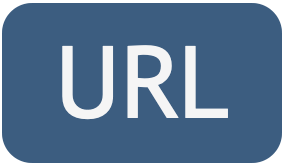 ressources externes ;
ressources externes ; 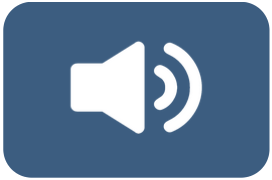 documents audio ;
documents audio ; 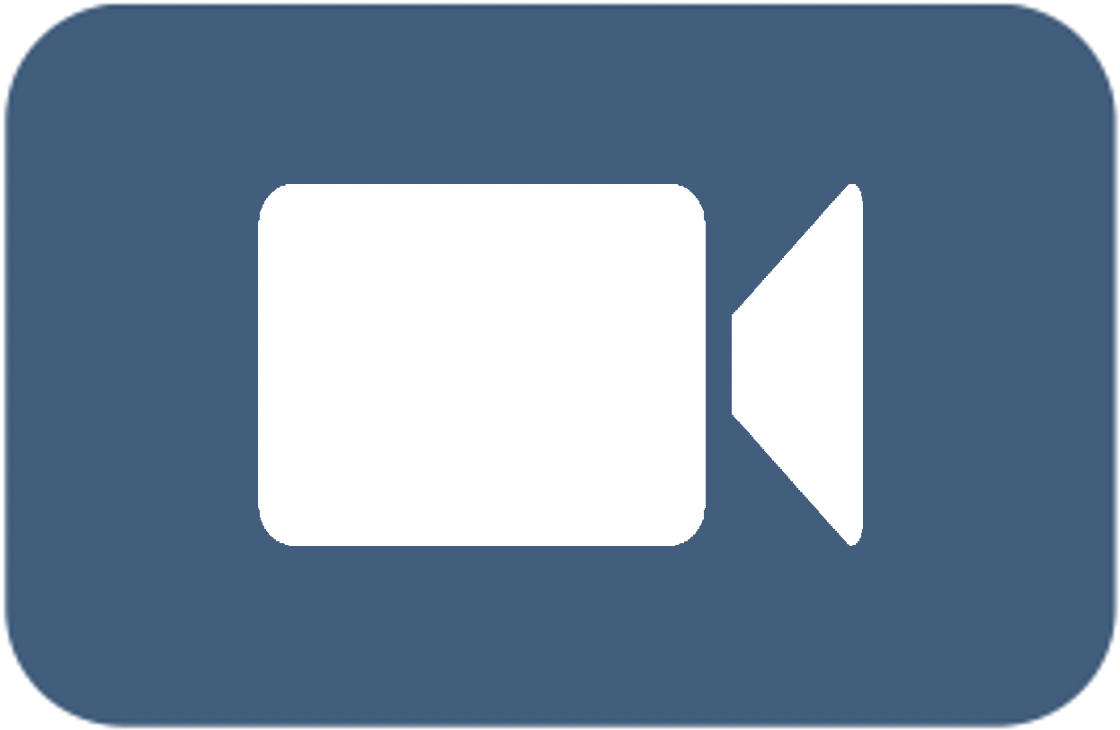 documents vidéo ;
documents vidéo ; 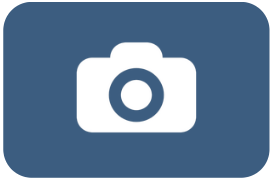 documents en mode image ;
documents en mode image ;  documents au format texte pdf ;
documents au format texte pdf ; 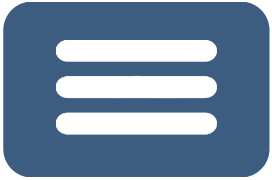 textes balisés.
textes balisés.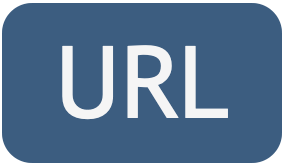 Ressources externes
Ressources externesOuvrages ou articles consultables en ligne à l’extérieur de la plateforme, sur un site web spécifique ou un portail généraliste. Les liens ouvrent les sites concernés. Pour rendre les ressources externes consultables et exploitables directement par la plateforme, un utilitaire d’extraction permet de les importer dans la base sous la forme de textes balisés (voir ci-dessus, fig. 9, et ci-dessous, « Textes balisés »). Cet utilitaire ne s’applique pour l’instant qu’aux textes proposés par les portails généralistes OpenEdition, Cairn et Persée.
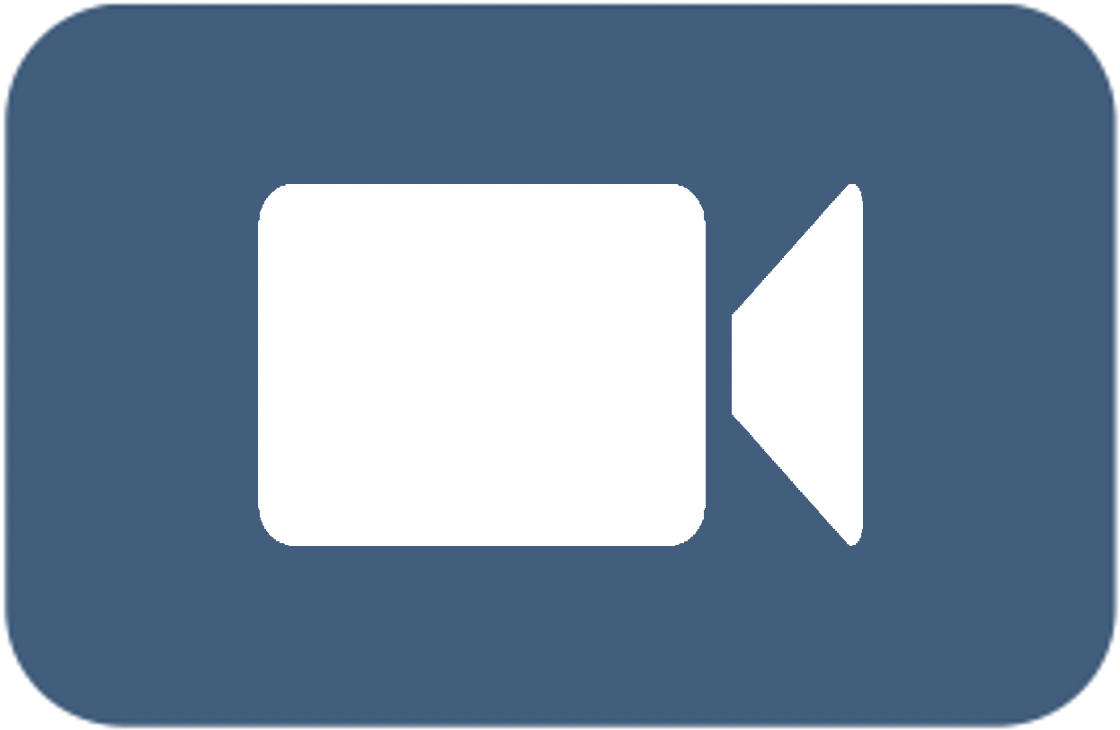 Documents vidéo
Documents vidéoÉmissions de télévision et œuvres cinématographiques de Simon. Les fichiers vidéo correspondants ne sont pas enregistrés dans la base. Le lien ouvre une fenêtre décrivant le document et permettant de le visionner depuis la source.
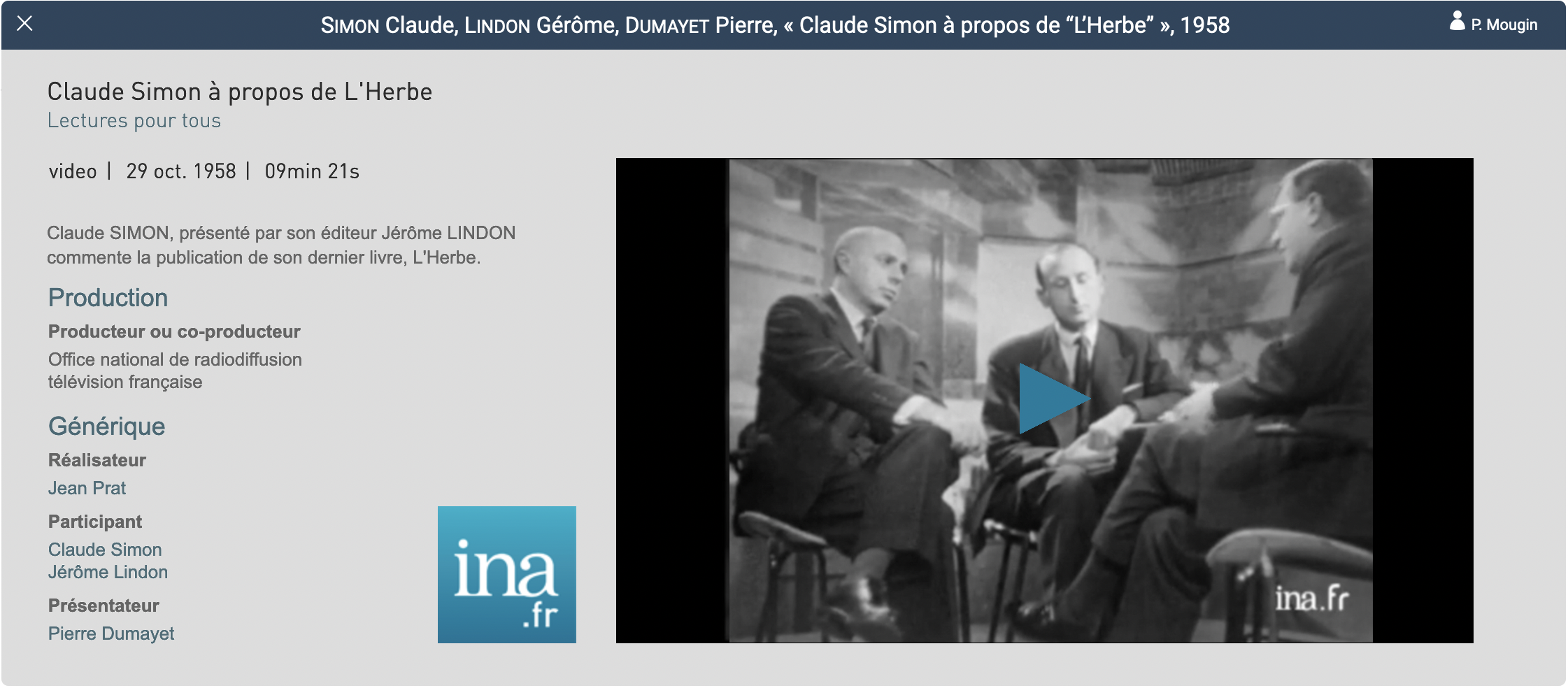
Fig. 11
Exemple d’une émission de télévision disponible sur le site de l’INA. La fenêtre reprend le descriptif de l’émission et permet le visionnage du fichier vidéo via le site de l’INA.
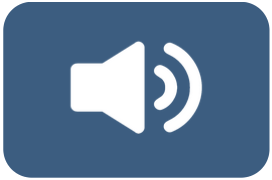 Documents audio
Documents audioÉmissions de radio et autres enregistrements publiés. Les émissions disponibles en ligne sur les sites des radios sont proposées en écoute depuis la plateforme via un lien vers la source (fig. 12).
 Certains enregistrements sous droits non disponibles sur le web sont présents dans la base de données de la plateforme (fig. 13) ; ils sont accessibles sur autorisation uniquement.
Certains enregistrements sous droits non disponibles sur le web sont présents dans la base de données de la plateforme (fig. 13) ; ils sont accessibles sur autorisation uniquement.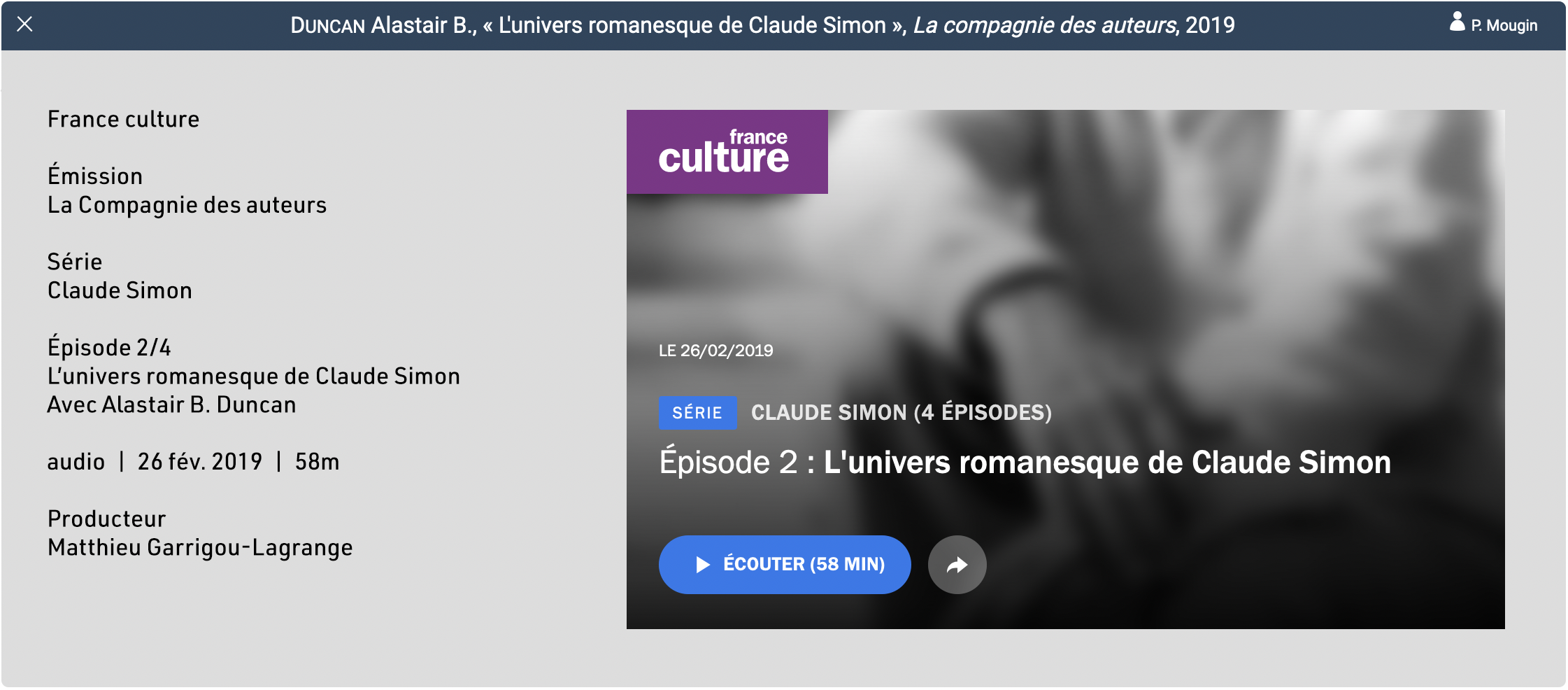
Fig. 12
Exemple d’une émission de France Culture. La plateforme reprend le descriptif de l’émission et permet l’écoute via le site de la station.
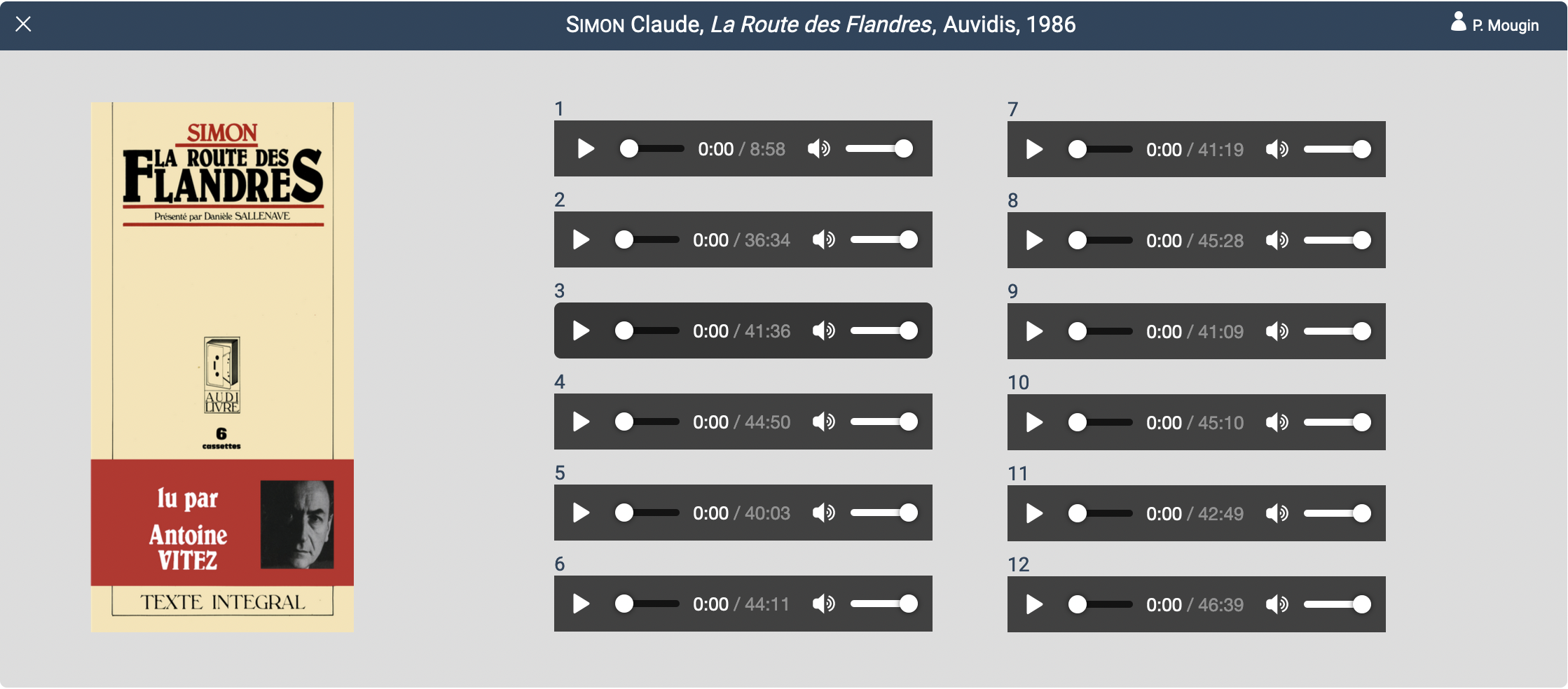
Fig. 13
Exemple d’un enregistrement sonore sous droits déposé dans la base. Écoute sur autorisation uniquement.
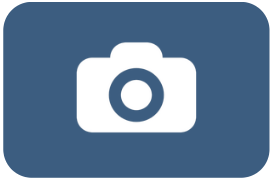 Documents en mode image
Documents en mode imageAperçus d’un livre ou d’un article au format jpg, png, gif, tif, ou pdf image. Ces aperçus sont le plus souvent des photographies ou des scans d’articles réalisés par des utilisateurs ou récupérés sur des sites web. Ils permettent la visualisation et la lecture à l’écran, mais ne permettent pas la recherche en plein texte. L’utilisateur est invité à effectuer une transcription du document (par saisie au clavier ou par reconnaissance automatique si la qualité du document le permet) et à importer le fichier texte dans la base en l’associant à la référence. Il sera alors exploitable par les outils de recherche de la plateforme.
 Les documents sous droits sont accessibles sur autorisation uniquement.
Les documents sous droits sont accessibles sur autorisation uniquement. Fig. 14.

Scan d’un article illustré paru dans la presse. La loupe permet de zoomer sur l’image. Les pages suivantes de l’article sont accessibles par défilement. Un utilitaire permettant la reconnaissance automatique du texte (OCR) ou sa saisie au clavier est en cours de développement.
 Documents au format texte pdf
Documents au format texte pdfFichiers pdf fournis par l’éditeur ou importés depuis un portail ou un site web. Équivalent numérique de la version papier du livre ou de l’article, le fichier pdf permet la visualisation du texte dans la mise en forme adoptée par l’éditeur, le copier-coller du texte ou de passages du texte, mais n’est pas exploitable tel quel par les outils de la plateforme. Un utilitaire permet de convertir le fichier pdf en texte balisé pour le rendre consultable via l’interface de la plateforme, dans la mise en forme spécifique à celle-ci, et exploitable par le moteur de recherche en plein texte.
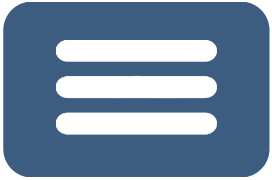 Textes balisés
Textes balisésFichiers txt correspondants au texte intégral d’un document et enrichis par des balises décrivant le contenu. Le balisage est actuellement au format HTML ; une évolution vers le format XML-TEI est envisagée.
Les textes balisés sont consultables via la fenêtre de lecture de la plateforme. Ils sont exploitables par l’outil de recherche en plein texte et exportables pour une utilisation dans d’autres environnements ou logiciels d’analyse textuelle.
 Les textes sous droits sont consultables et exportables sur autorisation uniquement.
Les textes sous droits sont consultables et exportables sur autorisation uniquement.Fenêtre de lecture
La fenêtre de lecture présente le texte mis en forme dans la feuille de style de la plateforme pour une lecture et une navigation optimisée à l’écran. Elle permet l’affichage de la pagination du texte dans l’édition de référence ou le choix entre les paginations des différentes éditions dans le cas des romans de Simon. Les textes structurés en chapitres, parties ou sous-parties sont accompagnés d’un sommaire hypertextuel. Les éventuels autres contenus balisés du texte peuvent être mis en surbrillance (cas des noms propres dans le corpus simonien).
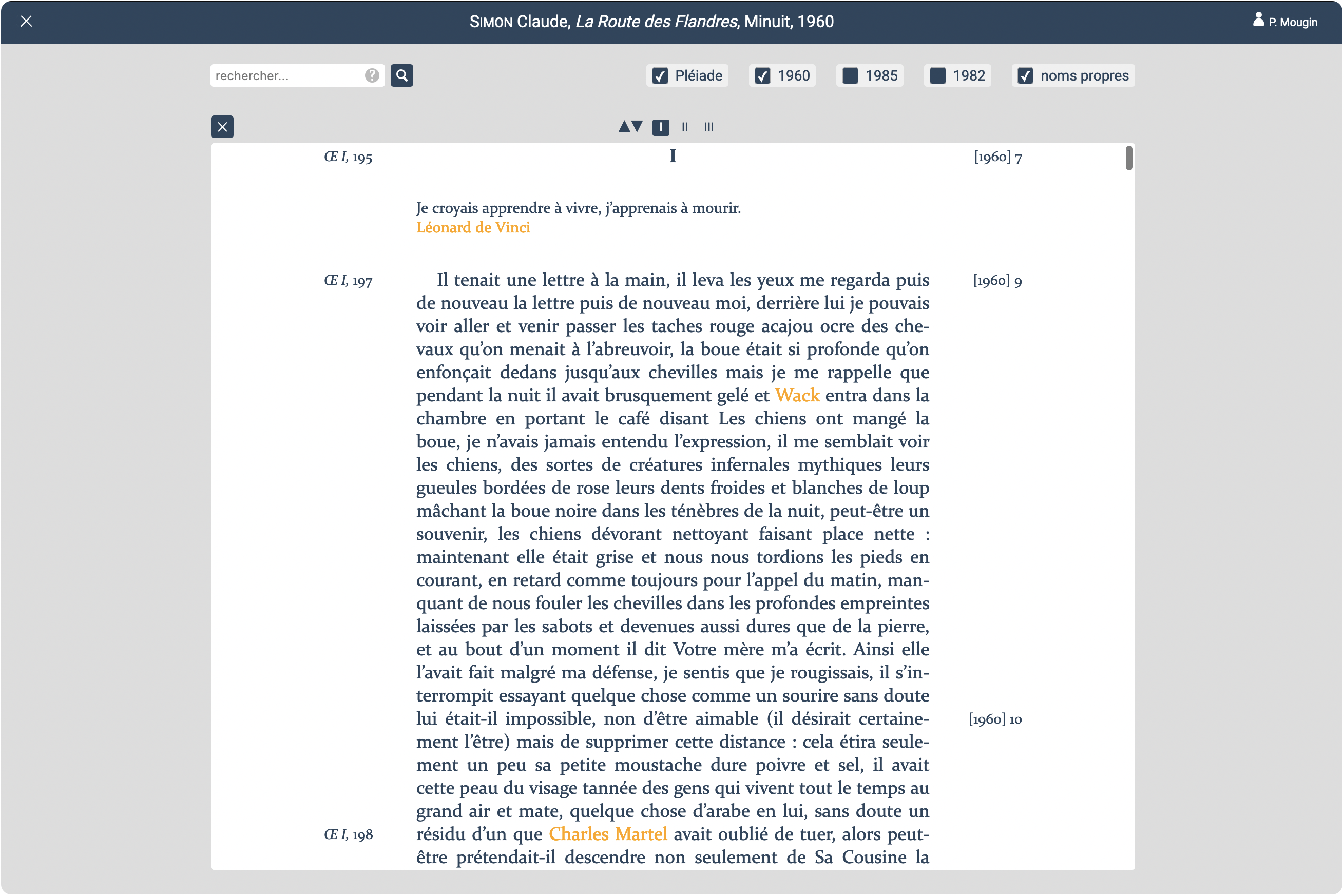
Fig. 15
Fenêtre de lecture. Exemple d’un roman de Claude Simon. Les paginations des différentes éditions du roman sont disponibles et affichables en marge du texte. Les noms propres, balisés comme tels dans le fichier source, sont affichables en surbrillance. Le sommaire permet l’accès direct aux trois parties du roman.
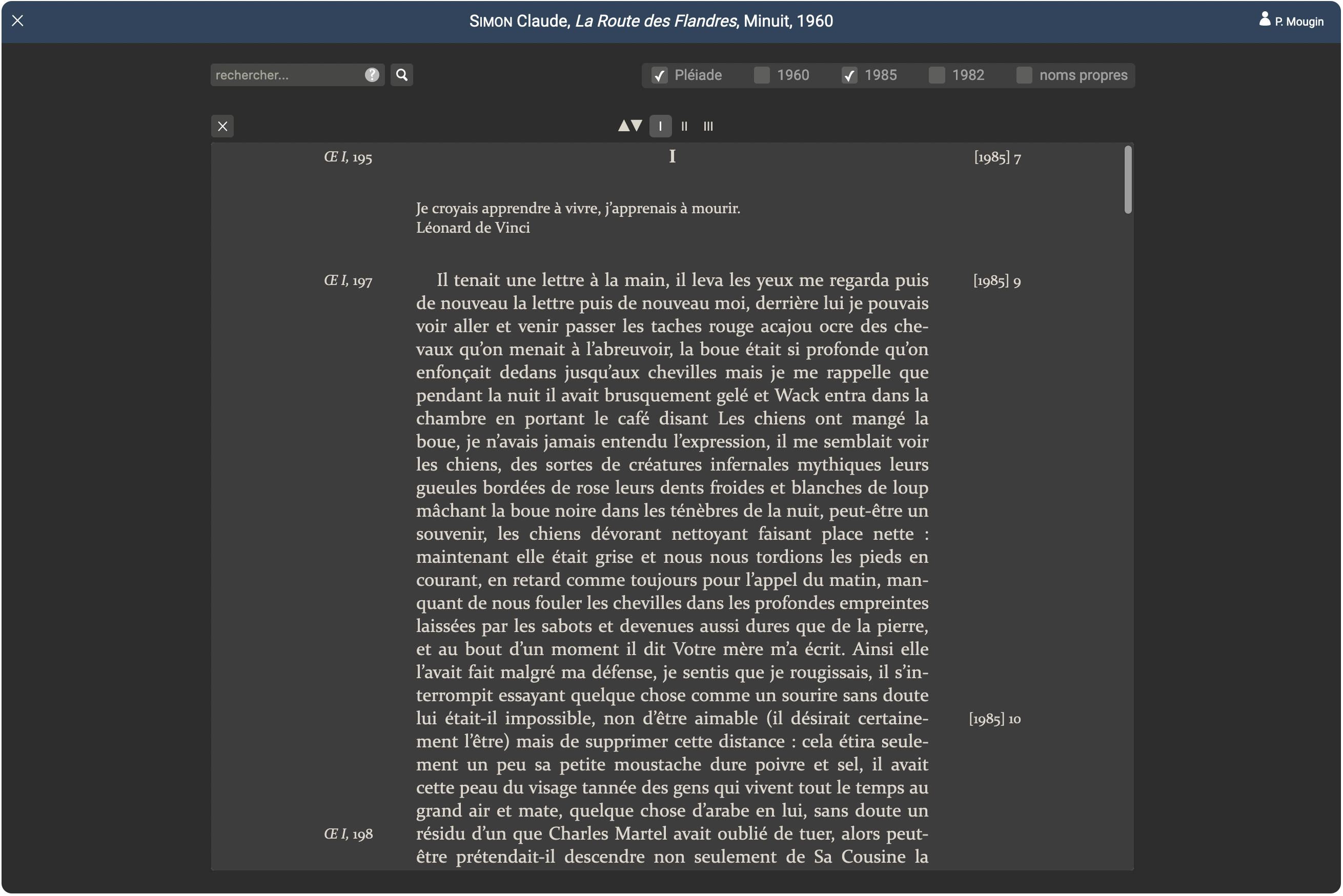
Fig. 16
Fenêtre de lecture. Affichage en mode sombre pour une lecture plus confortable. La bascule en mode sombre sera à terme élargie à l’ensemble de la plateforme.
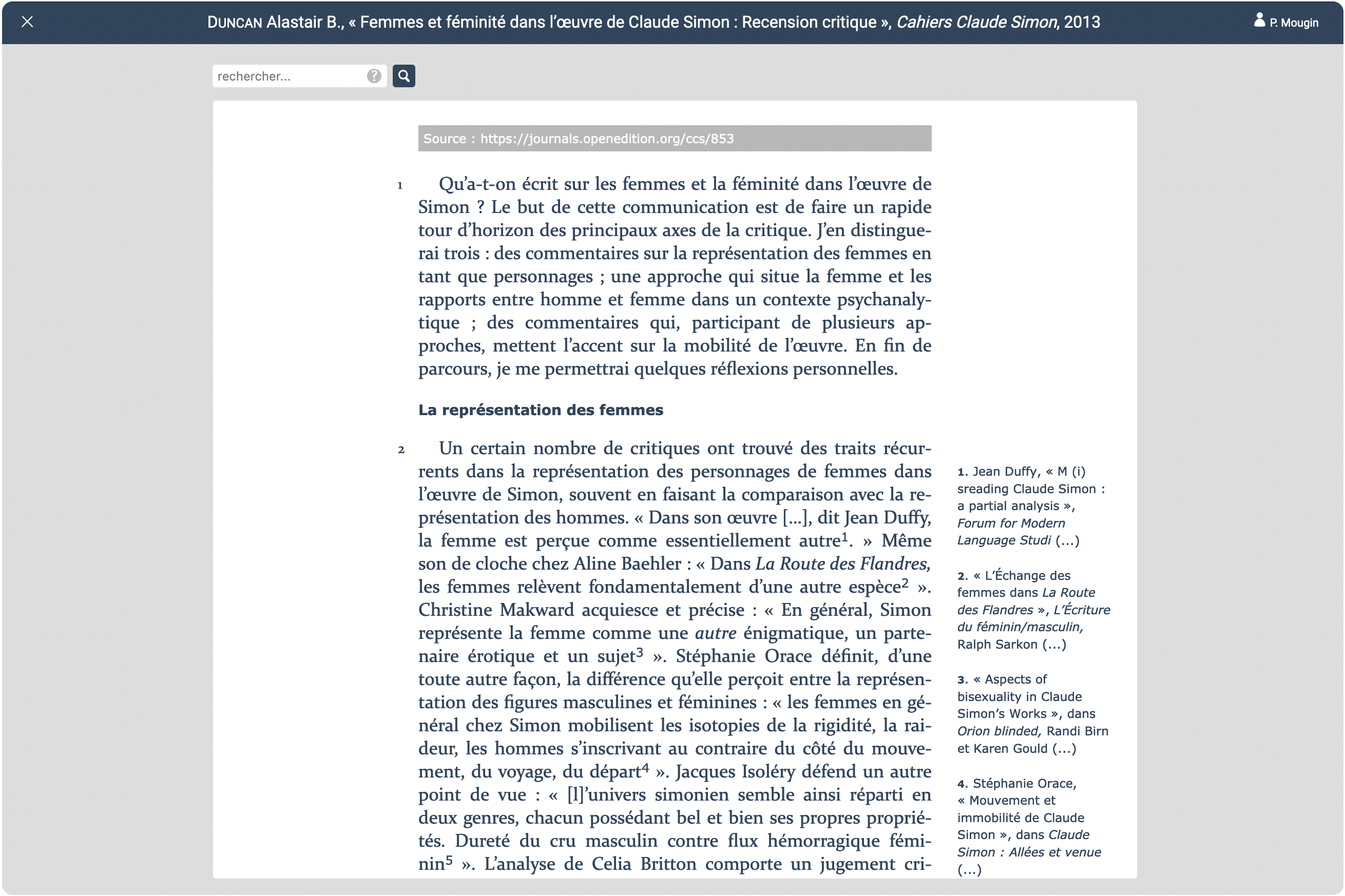
Fig. 17
Fenêtre de lecture. Article critique importé depuis OpenEdition et mis en forme automatiquement dans la feuille de style d’iSimon. Le lien vers la source apparaît au début du texte.
Recherche en plein texte
La fenêtre de lecture comporte un outil de recherche en plein texte  offrant les fonctionnalités suivantes :
offrant les fonctionnalités suivantes :
 offrant les fonctionnalités suivantes :
offrant les fonctionnalités suivantes : – recherche d’une forme graphique : rouge ;
– recherche d’une suite de formes graphiques : rouge et noir ;
– recherche par troncature finale et/ou initiale :
– rouge* → rouge, rouges, rougeâtre, etc. ;
– *ant → voyant, passant, tournant, etc. ;
– *quicho* → Quichotte, donquichottesques, etc.
– *ant → voyant, passant, tournant, etc. ;
– *quicho* → Quichotte, donquichottesques, etc.
D’autres fonctionnalités seront disponibles ultérieurement :
– recherche par opérateurs booléens :
– rouge ou rose ou orange ;
– rouge et noir (dans un empan de n caractères) ; etc.
– rouge ou rose ou orange ;
– rouge et noir (dans un empan de n caractères) ; etc.
– recherche par expressions régulières :
– (a(b|c)[a-z]{3} → mots de 5 lettres commençant par un a, suivi de b ou c.
– (a(b|c)[a-z]{3} → mots de 5 lettres commençant par un a, suivi de b ou c.
Trois modes de présentation des résultats de la recherche sont disponibles (en accès autorisé uniquement, dans le cas des textes sous droit) :
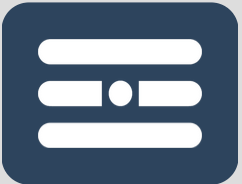 occurrences en contexte de cinq lignes (présentation par défaut, fig. 18) ;
occurrences en contexte de cinq lignes (présentation par défaut, fig. 18) ; 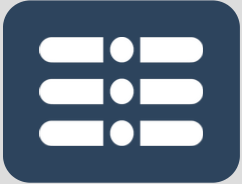 concordances d’une ligne autour de la forme pivot (fig. 19) ;
concordances d’une ligne autour de la forme pivot (fig. 19) ; 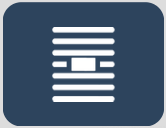 (ou clic sur la citation) occurrences surlignées en plein texte (fig. 20).
(ou clic sur la citation) occurrences surlignées en plein texte (fig. 20).
Fig. 18
Exemple d’une recherche par troncature (chien* → chien, chiens, chienne, chiennes) avec présentation des occurrences en contexte de cinq lignes. Le sommaire permet d’accéder directement aux différentes occurrences numérotées. Les citations sont référencées dans la pagination sélectionnée, précédée du n° de partie ou de chapitre le cas échéant.
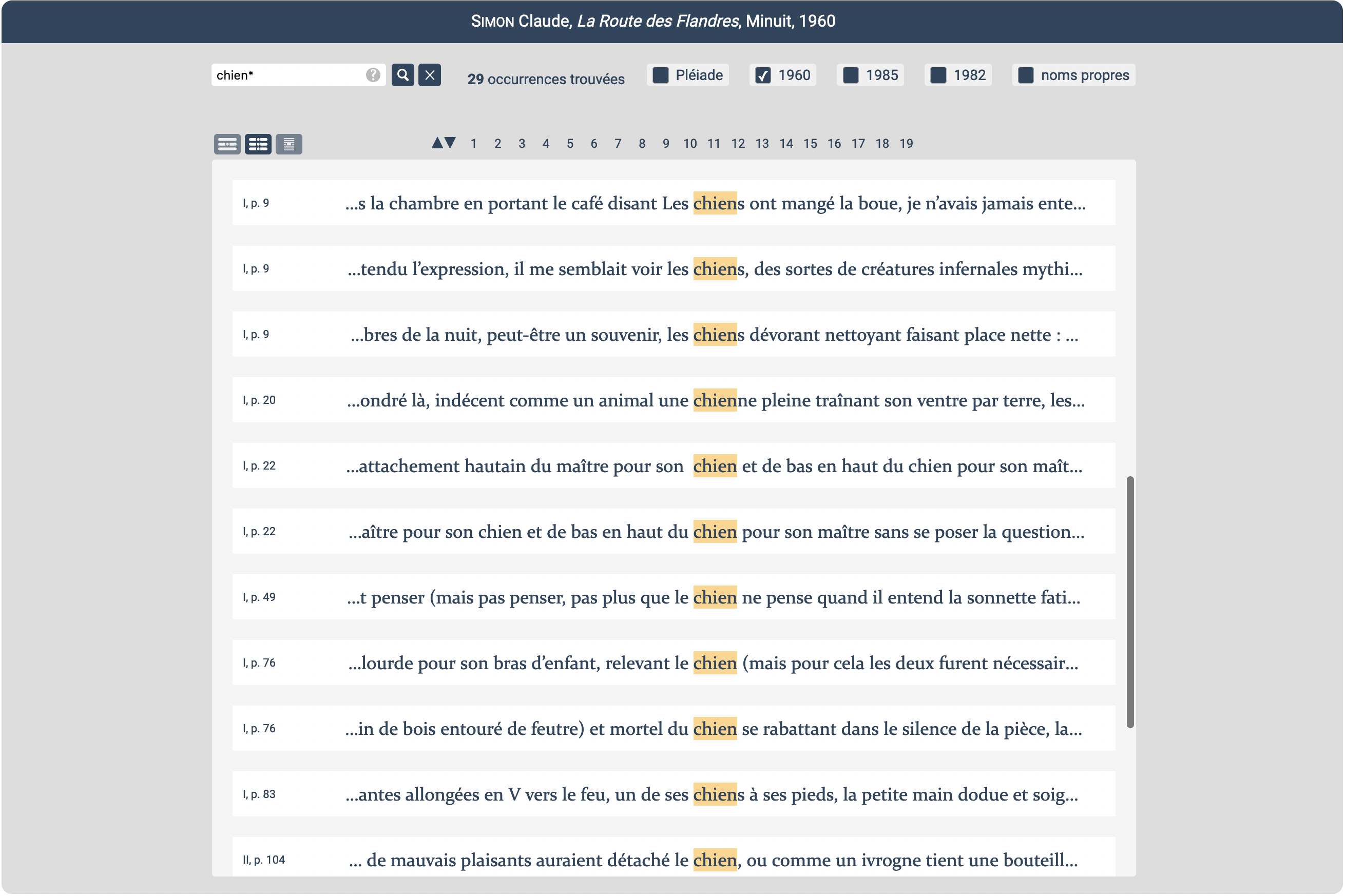
Fig. 19
Variante de présentation des résultats de la recherche précédente : concordances d’une ligne centrée autour de la forme pivot.
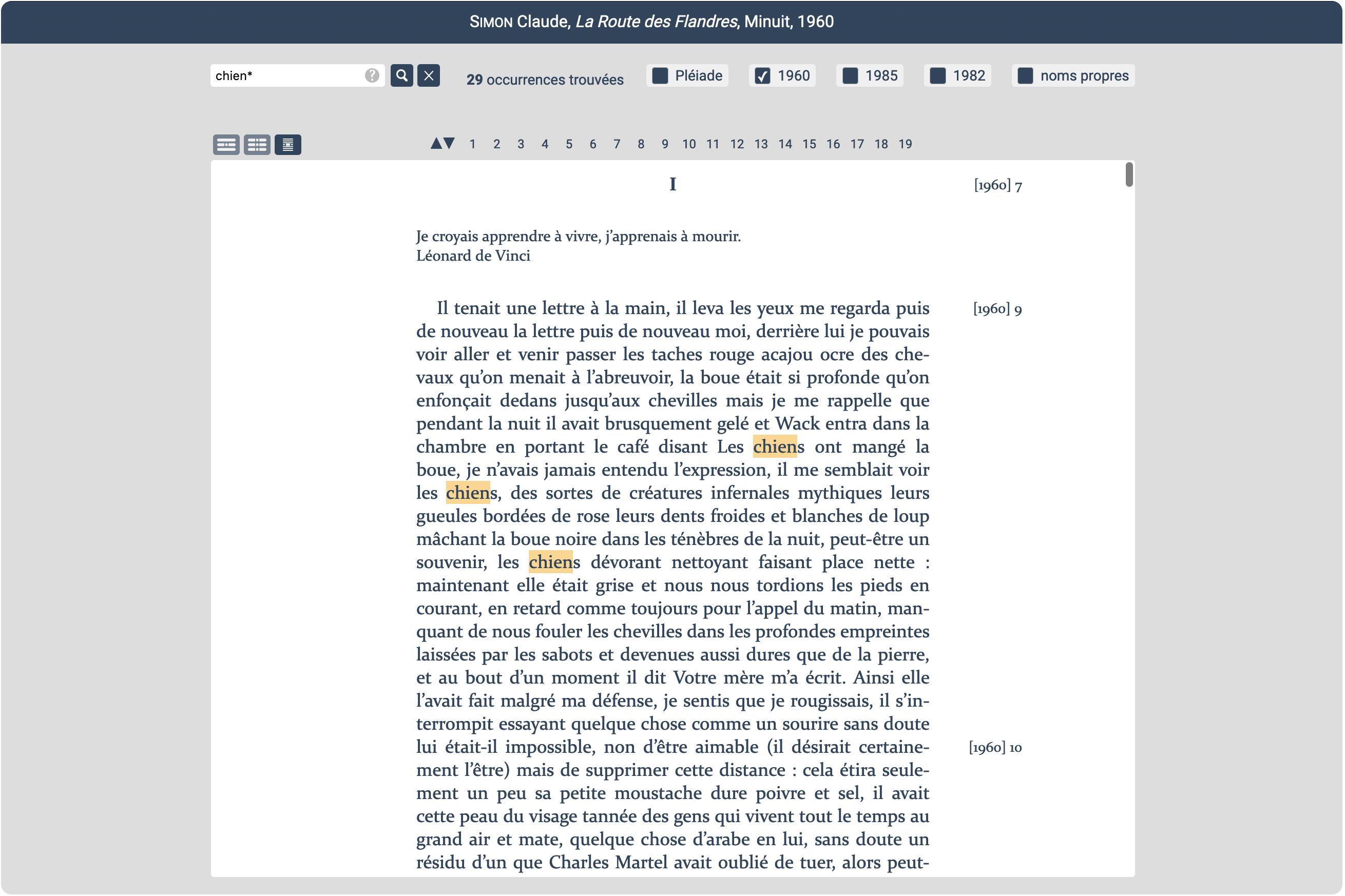
Fig. 20
Variante de présentation des résultats de la recherche précédente : occurrences de la forme pivot surlignées en plein texte.
4.Bibliothèque numérique et recherche en plein texte
La bibliothèque numérique iSimon comprend l’ensemble des textes balisés enregistrés dans la base de données de la plateforme, à savoir, à ce jour, l’intégralité du corpus simonien (romans, fragments, entretiens, textes théoriques) et environ 300 articles et ouvrages critiques ; l’importation et le balisage systématique de tous les articles et ouvrages référencés dans la bibliographie et disponibles en libre accès sur les portails OpenEdition, Cairn et Persée est en cours.
L’onglet bibliothèque de la plateforme permet la recherche en pleint texte dans l’ensemble de la bibliothèque numérique ou dans une partie de celle-ci. Les résultats sont présentés sous la forme de concordances et d’index. Des statistiques sont également disponibles.
 L’outil de recherche
L’outil de rechercheL’outil de recherche en plein texte de la bibliothèque numérique est le même que celui que propose la fenêtre de lecture pour un texte unique (voir plus haut) : il permet la recherche d’une forme graphique (rouge) ou d’une suite de formes graphiques (rouge et noir) ainsi que la recherche d’une forme avec troncature finale et/ou initiale (rouge* → rouge, rouges, rougeâtre, etc. ; *ant → voyant, passant, tournant, etc. ; *quicho* → Don Quichotte, donquichottesques, etc.). Une version ultérieure permettra la recherche par opérateurs booléens (rouge ou rose ou orange ; rouge et noir dans un empan de n caractères ; etc.) et la recherche par expressions régulières (a(b|c)[a-z]{3} → ensemble de 5 lettres commençant par un a, suivi de b ou c et suivi de 3 lettres).
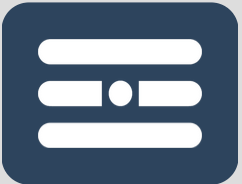 Affichage des occurrences en contexte
Affichage des occurrences en contexte Comme dans le cas d’une recherche par la fenêtre de lecture d’un texte unique, trois modes de présentation des résultats sont disponibles, en accès autorisé uniquement dans le cas des textes sous droits :
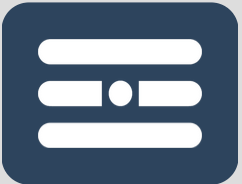 concordances en contexte de cinq lignes (présentation par défaut, fig. 21) ;
concordances en contexte de cinq lignes (présentation par défaut, fig. 21) ; 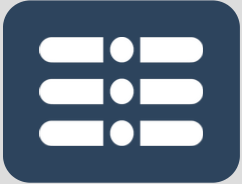 concordances d’une ligne autour de la forme pivot (voir ci-dessus, fig. 19) ;
concordances d’une ligne autour de la forme pivot (voir ci-dessus, fig. 19) ; 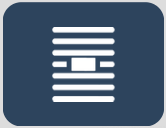 (ou clic sur la citation) occurrences surlignées en plein texte (voir ci-dessus, fig. 20).
(ou clic sur la citation) occurrences surlignées en plein texte (voir ci-dessus, fig. 20). Les concordances et le plein texte des textes sous droits sont consultables sur autorisation uniquement. En accès public , les concordances sont remplacées par les références des contextes (fig. 22).
Les concordances et le plein texte des textes sous droits sont consultables sur autorisation uniquement. En accès public , les concordances sont remplacées par les références des contextes (fig. 22).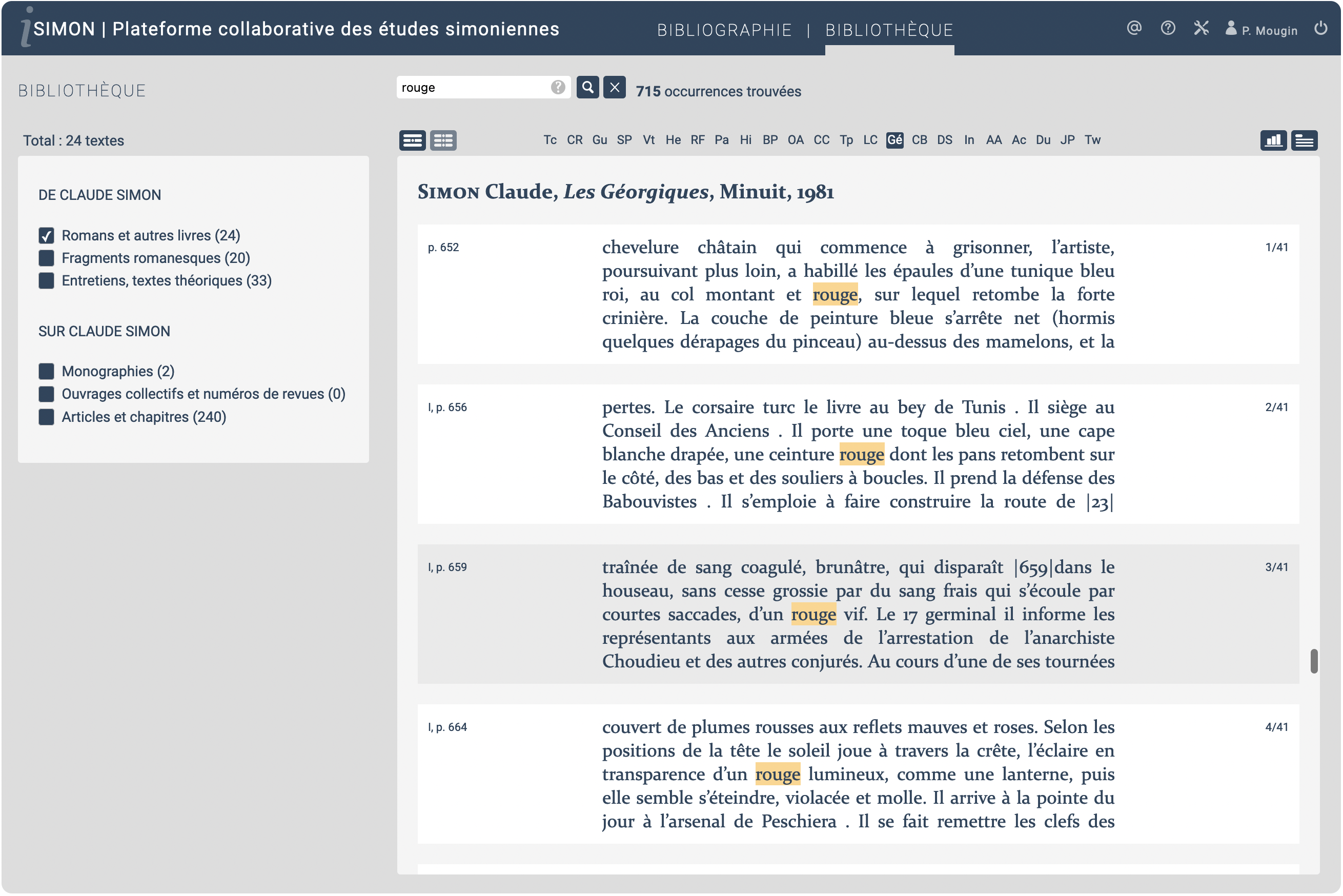
Fig. 21
Onglet bibliothèque. Recherche en corpus. Le volet de gauche permet de délimiter la recherche par sélection des types d’ouvrages ou d’articles. Le nombre total de textes constituant le corpus retenu est indiqué en haut du volet. L’outil  permet d’indiquer la forme recherchée et renvoie le nombre d’occurrences trouvées ; le bouton
permet d’indiquer la forme recherchée et renvoie le nombre d’occurrences trouvées ; le bouton 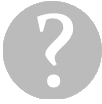 fournit une aide sur la fonction recherche. Les occurrences sont affichées dans la présentation choisie (ici en contexte de cinq lignes, présentation par défaut ; voir les autres modes d’affichage ci-dessus, fig. 19 et 20). Le sommaire permet d’accéder directement aux concordances de chaque roman du corpus simonien.
fournit une aide sur la fonction recherche. Les occurrences sont affichées dans la présentation choisie (ici en contexte de cinq lignes, présentation par défaut ; voir les autres modes d’affichage ci-dessus, fig. 19 et 20). Le sommaire permet d’accéder directement aux concordances de chaque roman du corpus simonien.
 permet d’indiquer la forme recherchée et renvoie le nombre d’occurrences trouvées ; le bouton
permet d’indiquer la forme recherchée et renvoie le nombre d’occurrences trouvées ; le bouton 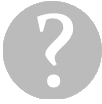 fournit une aide sur la fonction recherche. Les occurrences sont affichées dans la présentation choisie (ici en contexte de cinq lignes, présentation par défaut ; voir les autres modes d’affichage ci-dessus, fig. 19 et 20). Le sommaire permet d’accéder directement aux concordances de chaque roman du corpus simonien.
fournit une aide sur la fonction recherche. Les occurrences sont affichées dans la présentation choisie (ici en contexte de cinq lignes, présentation par défaut ; voir les autres modes d’affichage ci-dessus, fig. 19 et 20). Le sommaire permet d’accéder directement aux concordances de chaque roman du corpus simonien.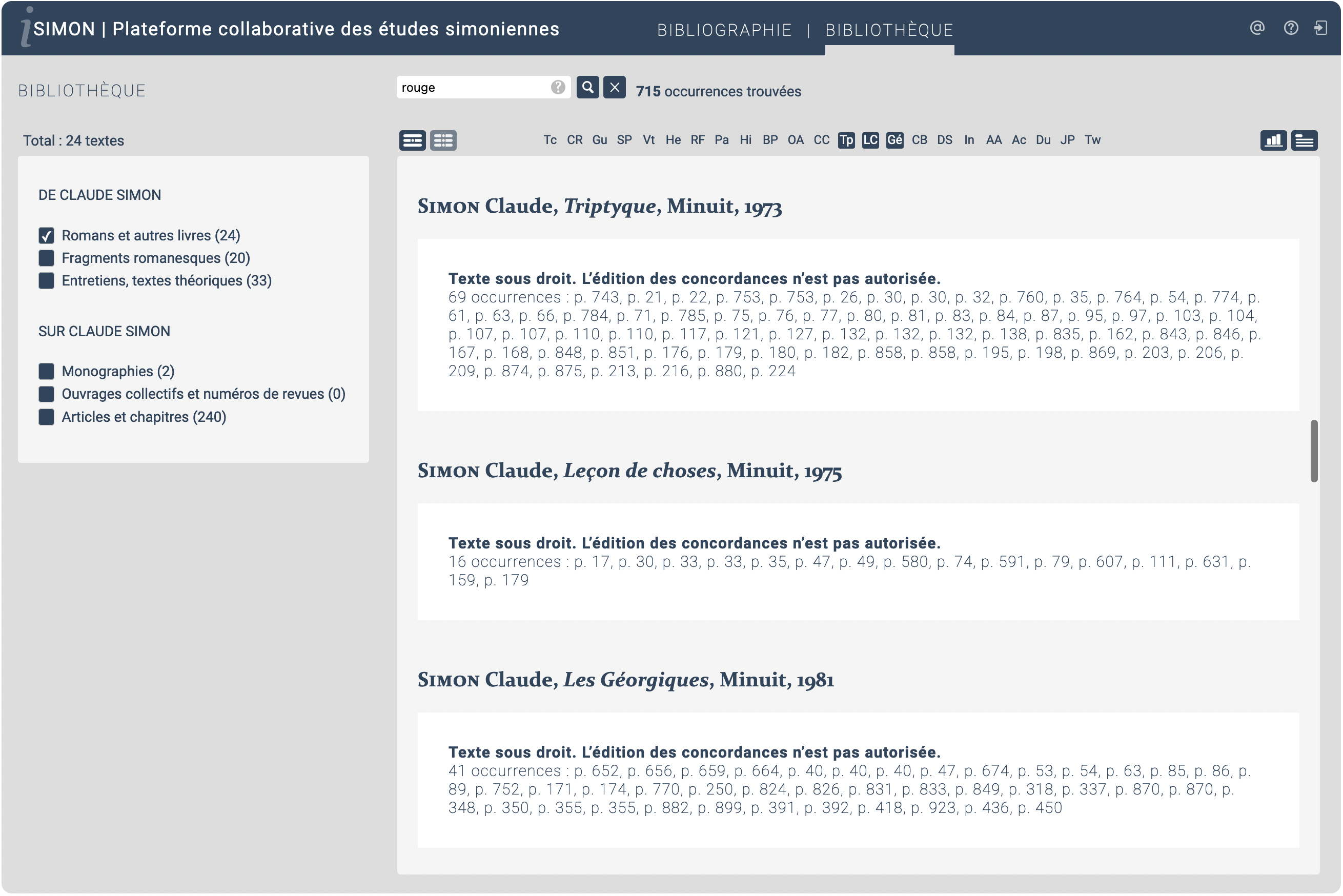
Fig. 22
Onglet bibliothèque. Recherche en corpus. En accès visiteur et accès utilisateur, les concordances sont remplacées par les références des occurrences pour les textes sous droits.
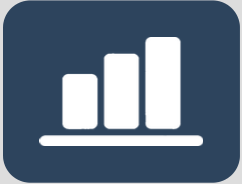 Statistiques lexicales
Statistiques lexicalesL’outil de recherche propose des statistiques lexicales sur la répartition des formes de hautes fréquences dans le corpus simonien.
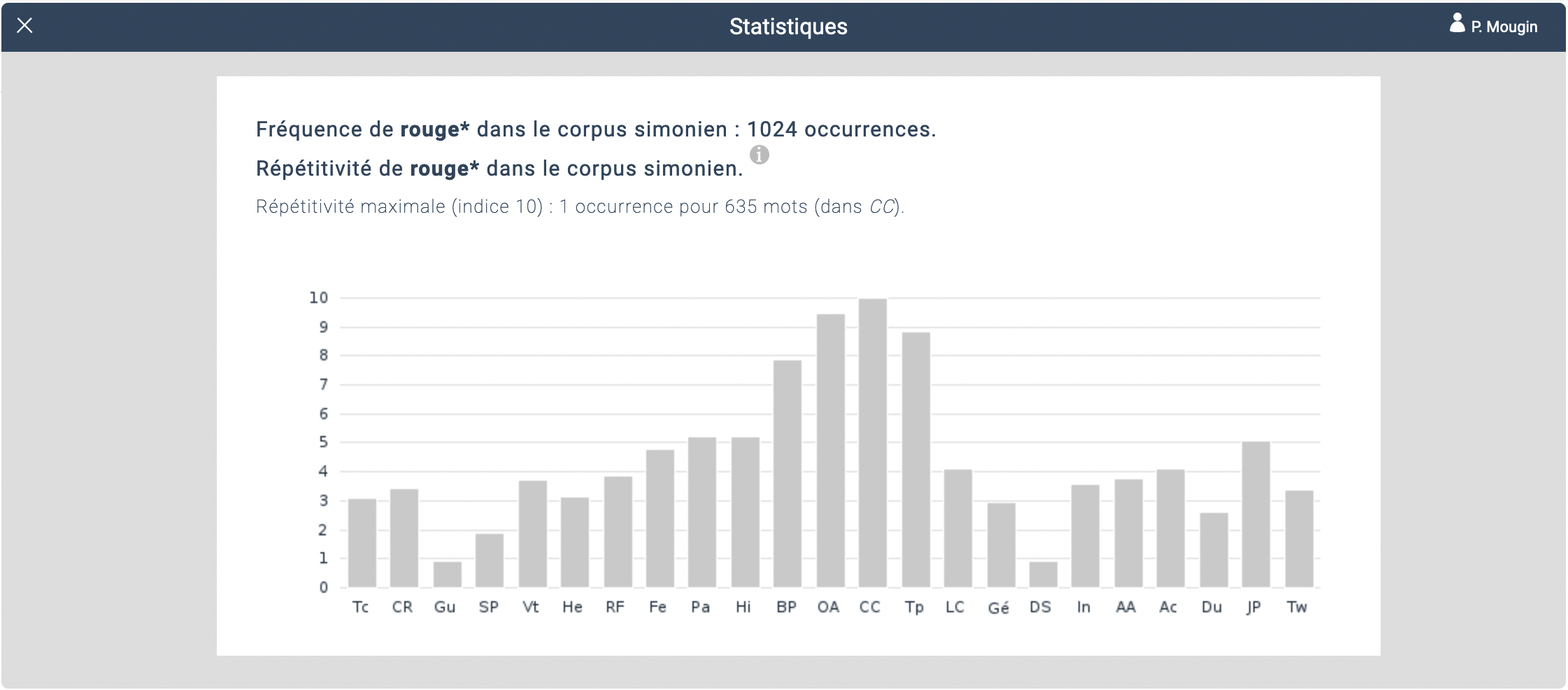
Fig. 23
Fenêtre des statistiques. L’histogramme représente la répétitivité (fréquence de la forme dans un texte rapportée à la longueur de chaque texte) de l’adjectif rouge dans les différents romans du corpus. Cette répétitivité est convertie en un indice de 0 à 10 pour faciliter la lecture de l’histogramme.
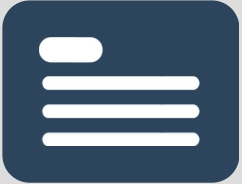 Index
IndexLes références des occurrences sont également disponibles sous la forme d’un index.
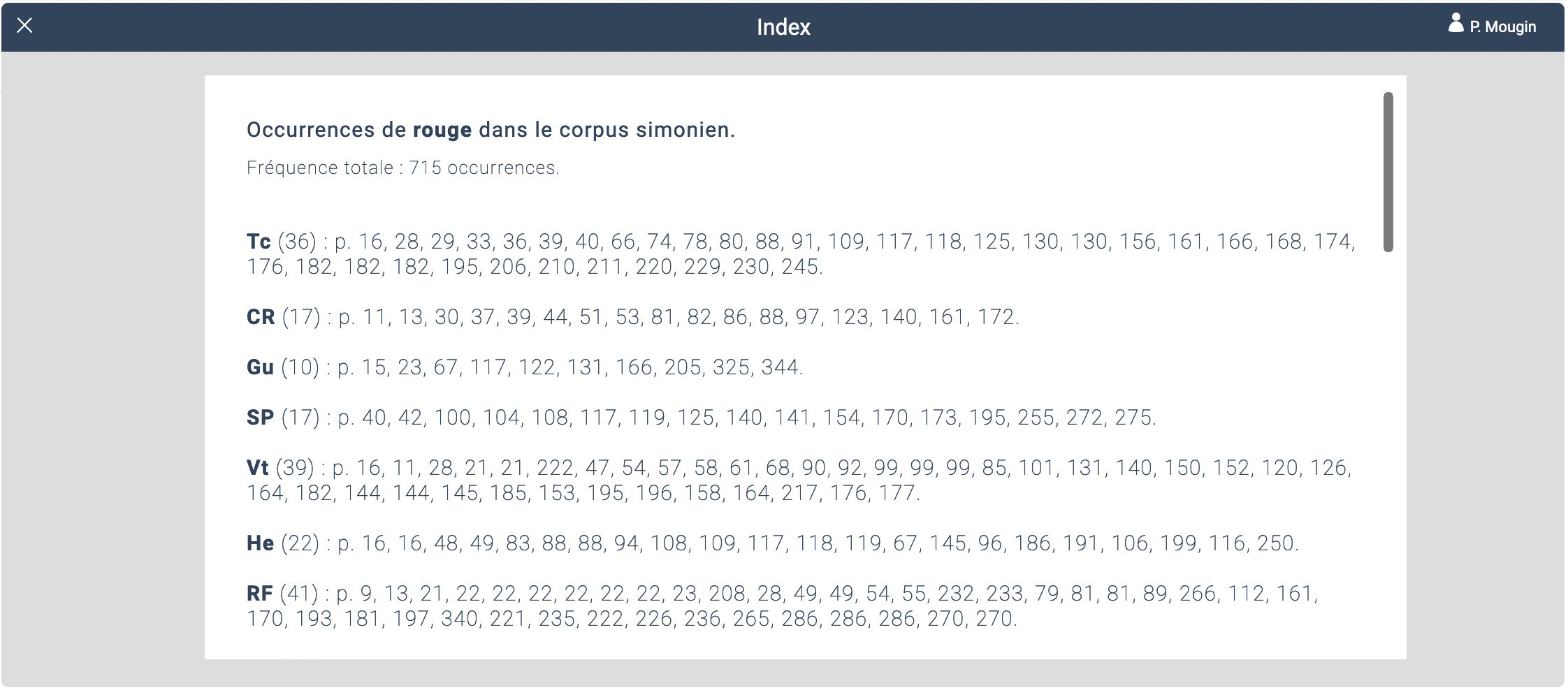
Fig. 24
Fenêtre d’index. Les références des occurrences sont données dans la pagination sélectionnée pour chaque roman (la sélection se fait par clic droit sur le titre abrégé du roman).